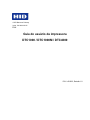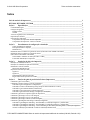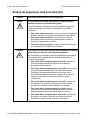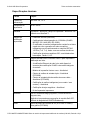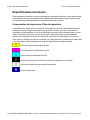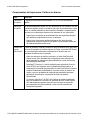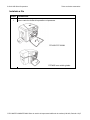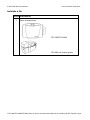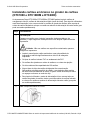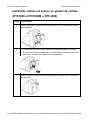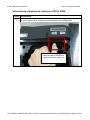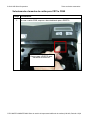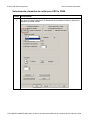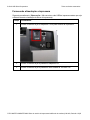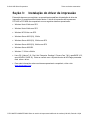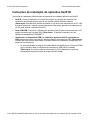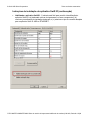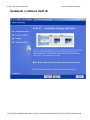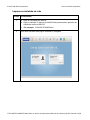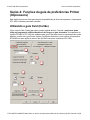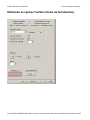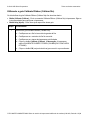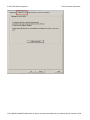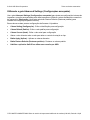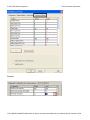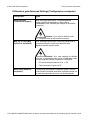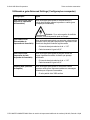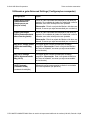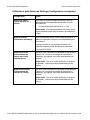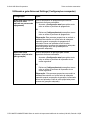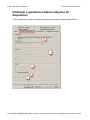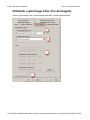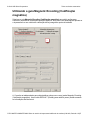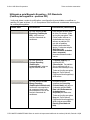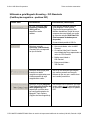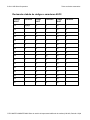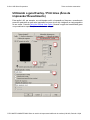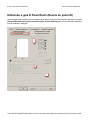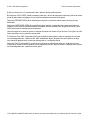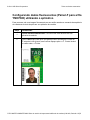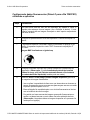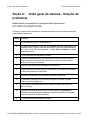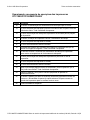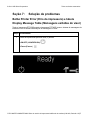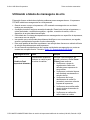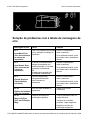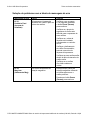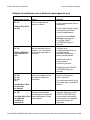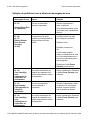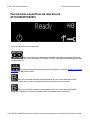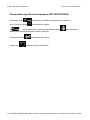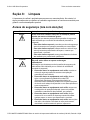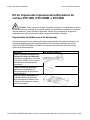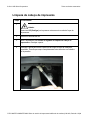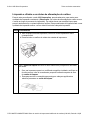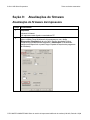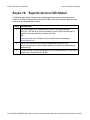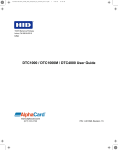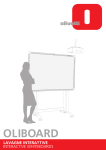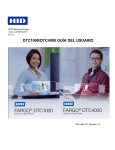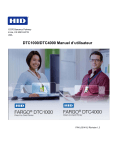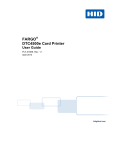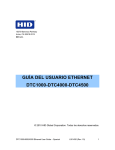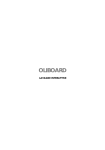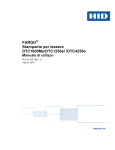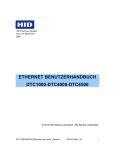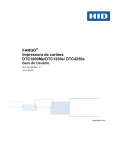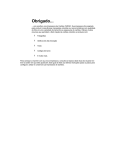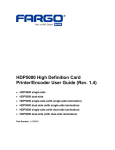Download Using the Photo option
Transcript
15370 Barranca Parkway Irvine, CA 92618-2215 EUA Guia do usuário da impressora DTC1000 / DTC1000M / DTC4000 P/N: L001623, Revisão 1.0 © 2012 HID Global Corporation Todos os direitos reservados Guia do usuário da impressora/codificador de cartões DTC1000/DTC1000M/DTC4000 (Rev. 1.0), © 2012 propriedade da HID Global Corporation. Todos os direitos reservados. Uma permissão exclusiva é concedida a revendedores autorizados de produtos HID Global para fins de reprodução e distribuição deste documento protegido por direitos autorais a clientes autorizados da HID Global, que assinaram um “acordo de não divulgação” relacionado ao uso restrito e proprietário deste documento. O número de revisão deste documento será atualizado para refletir alterações, correções, atualizações e aprimoramentos que venham a ser implantados. Número de controle Data de revisão Título do documento Revisão 1.0 DTC1000/DTC1000M/DTC4000 Janeiro de 2012 Guia do usuário da impressora/codificador de cartões Marcas registradas e avisos de isenção HID, HID Global, e Fargo são marcas comerciais ou marcas registradas da HID Global Corporation nos EUA e em outros países. As informações contidas neste documento são fornecidas “AS IS” (da maneira em que se encontram), sem nenhuma garantia. A HID Global renuncia todas as garantias e condições com relação à informação contida neste documento, incluindo todas as garantias implícitas de comercialização, adequação para um propósito particular, título e não violação. Em nenhuma hipótese a HID Global será responsabilizada, por contrato, ato ilícito extracontratual ou outro, por qualquer dano indireto, especial ou consequente proveniente do uso da informação contida neste documento. As dúvidas relacionadas a alterações, correções, atualizações ou aprimoramentos feitos neste documento devem ser encaminhadas para: HID Global Serviços de Suporte 6533 Flying Cloud Drive Eden Prairie, MN 55344 (USA) (866) 607-7339 Ext #6 FAX: (952) 946-8492 www.hidglobal.com DTC1000/DTC1000M/DTC4000 Guia do usuário da impressora/codificador de cartões (L001623, Revisão 1.0)2 © 2012 HID Global Corporation Todos os direitos reservados Índice Guia do usuário da impressora _______________________________________________________________ 1 DTC1000 / DTC1000M / DTC4000 ____________________________________________________________ 1 Seção 1: Especificações __________________________________________________________________ 5 Conformidades legais ______________________________________________________________________________ 5 Listagem de agências _______________________________________________________________________________ 6 Estados Unidos _________________________________________________________________________________ 6 Canadá _______________________________________________________________________________________ 6 Avisos de segurança (leia com atenção) ________________________________________________________________ 7 Especificações técnicas _____________________________________________________________________________ 8 Especificações funcionais __________________________________________________________________________ 12 Componentes da impressora: Fitas de impressão ______________________________________________________ 12 Componentes da impressora: Cartões em branco ______________________________________________________ 14 Seção 2: Procedimentos de configuração e instalação ________________________________________ 15 Sobre condensação de umidade ___________________________________________________________________ 15 Desempacotamento e inspeção ____________________________________________________________________ 15 Instalado a fita _________________________________________________________________________________ 17 Instalando cartões em branco no girador de cartões (DTC1000 e DTC1000M e DTC4000) _______________________ 19 Instalando cartões em branco no girador de cartões ______________________________________________________ 20 (DTC1000 e DTC1000M e DTC4000) ________________________________________________________________ 20 Selecionando o tamanho do cartão para CR79 e CR80__________________________________________________ 21 Fornecendo alimentação a impressora ______________________________________________________________ 25 Seção 3: Instalação do driver de impressão_________________________________________________ 26 Instruções de instalação do driver ____________________________________________________________________ 27 Instruções de instalação do aplicativo Swift ID __________________________________________________________ 28 Instalando o software Swift ID ______________________________________________________________________ 30 Impressora instalada na rede ______________________________________________________________________ 31 Impressora conectada por USB ______________________________________________________________________ 33 Opção n° 1 ___________________________________________________________________________________ 33 Opção nº 2 ____________________________________________________________________________________ 33 Desinstalando o aplicativo Swift ID ________________________________________________________________ 34 Regras adicionais do aplicativo Swift ID ____________________________________________________________ 34 Seção 4: Funções da guia de preferências Printer (Impressora) ________________________________ 35 Utilizando a guia Card (Cartão) ______________________________________________________________________ 35 Utilizando as opções Toolbox (Caixa de ferramentas) ____________________________________________________ 37 Utilizando a guia Configuration (Configuração). ______________________________________________________ 38 Utilizando a caixa Event Monitoring Group (Grupo de monitoramento de eventos) ___________________________ 38 Utilizando a guia Calibrate Ribbon (Calibrar fita) _____________________________________________________ 39 Utilizando a guia Clean Printer (Limpar impressora) ___________________________________________________ 41 Utilizando a guia Advanced Settings (Configurações avançadas) _________________________________________ 42 Utilizando a guia Device Options (Opções do dispositivo) _________________________________________________ 52 Utilizando a guia Image Color (Cor da imagem) _________________________________________________________ 54 Utilizando a guia Image Color (Cor da imagem) _________________________________________________________ 56 Utilizando a guia Image Calibrate (Calibrar imagem) _____________________________________________________ 56 Utilizando a guia Magnetic Encoding (Codificação magnética) _____________________________________________ 57 Utilizando a guia Magnetic Encoding – ISO Standards (Codificação magnética – padrões ISO) _________________ 58 Utilizando a guia Magnetic Encoding – ISO Standards (Codificação magnética – padrões ISO) _________________ 59 Utilizando a guia Magnetic Encoding – Custom Encoding or Raw Binary Encoding Mode (Codificação magnética – modo de codificação personalizada ou modo de codificação binária bruta) __________________________________ 60 DTC1000/DTC1000M/DTC4000 Guia do usuário da impressora/codificador de cartões (L001623, Revisão 1.0)3 © 2012 HID Global Corporation Todos os direitos reservados Utilizando a guia Magnetic Encoding – Custom Encoding or Raw Binary Encoding Mode (Codificação magnética – modo de codificação personalizada ou modo de codificação binária bruta) __________________________________ 61 Examinando a sequencia da amostra _______________________________________________________________ 62 Enviando a informação da faixa ___________________________________________________________________ 63 Revisando a tabela de códigos e caracteres ASCII _____________________________________________________ 64 Revisando a tabela de códigos e caracteres ASCII _____________________________________________________ 65 Utilizando a guia Overlay / Print Area (Área de impressão/ Revestimento) ____________________________________ 66 Utilizando a guia K Panel Resin (Resina do painel K) __________________________________________________ 68 Utilizando a guia Printer Info (Informações da impressora) ________________________________________________ 70 Seção 5: Selecionando o tipo de fita do painel fluorescente (somente a impressora DTC4000) _______ 71 Criando uma imagem fluorescente personalizada (utilizando a fita YMCFKO) _________________________________ 71 Configurando dados fluorescentes (Painel-F para a fita YMCFKO) utilizando o aplicativo _______________________ 72 Seção 6: Visão geral do sistema - Solução de problemas ______________________________________ 75 Examinando a sequencia de operações das impressoras DTC1000/DTC1000M/DTC4000 ________________________ 75 Seção 7: Solução de problemas ___________________________________________________________ 77 Botão Printer Error (Erro da impressora) e tabela Display Message Table (Mensagens exibidas do visor) ____________ 77 Utilizando a tabela de mensagens de erro ______________________________________________________________ 79 Solução de problemas com a tabela de mensagens de erro _________________________________________________ 80 Ferramentas específicas da impressora (DTC1000/DTC4000) ______________________________________________ 88 Ferramentas específicas adicionais da impressora _____________________________________________________ 90 Seção 8: Limpeza ______________________________________________________________________ 92 Avisos de segurança (leia com atenção) _______________________________________________________________ 92 Kit de limpeza das impressoras/codificadores de cartões DTC1000, DTC1000M, e DTC4000 _____________________ 93 Suprimentos (incluídos com o kit de limpeza) ________________________________________________________ 93 Limpeza da cabeça de impressão _____________________________________________________________________ 94 Limpando o cilindro e os roletes de alimentação de cartões ______________________________________________ 95 Limpando o exterior da impressora ___________________________________________________________________ 97 Seção 9: Atualizações do firmware________________________________________________________ 98 Atualização do firmware da impressora _______________________________________________________________ 98 Seção 10: Suporte técnico HID Global _____________________________________________________ 101 Lendo os números de série em uma impressora Fargo ___________________________________________________ 102 DTC1000/DTC1000M/DTC4000 Guia do usuário da impressora/codificador de cartões (L001623, Revisão 1.0)4 © 2012 HID Global Corporation Seção 1: Todos os direitos reservados Especificações A finalidade desta seção é fornecer as informações específicas a respeito de conformidades legais, listagens de agências, especificações técnicas e especificações funcionais do Guia do usuário da impressora de cartões DTC1000/DTC1000M/DTC4000. Conformidades legais Termo Descrição CSA (cUL) O fabricante da impressora foi autorizado pela UL para patentear a impressora de cartões com a Certificação CSA de acordo com o Padrão CSA C22.2 nº 60950-1-03. IEC 60950-1 2ª edição Número do arquivo: E145118 FCC A impressora de cartões está em conformidade com os requisitos da Parte 15 das normas da FCC relacionadas a dispositivos digitais Classe A. EMC A impressora de cartões foi testada e está em conformidade com os padrões EN55022 /CISPR 22 Classe A: e com os padrões EN55024. (Observação: de acordo com os testes descritos acima o fabricante da impressora certifica que a impressora de cartões está em conformidade com a atual diretriz 2004/108/EC da EMC da Comunidade Europeia e colocou a marca da CE na impressora de cartões). UL A impressora de cartões recebeu a certificação UL IEC 60950-1 (2ª edição) de EQUIPAMENTO DE TECNOLOGIA DA INFORMAÇÃO Observação: este produto deve ser alimentado por uma unidade de energia listada (certificada), marcada como classe 2 e classificada para 24 V DC, 3.7 a 5A Ambiental Eficiência de fonte de alimentação de nível IV mínimo, RoHS, China RoHS DTC1000/DTC1000M/DTC4000 Guia do usuário da impressora/codificador de cartões (L001623, Revisão 1.0)5 © 2012 HID Global Corporation Todos os direitos reservados Listagem de agências Termo Descrição Padrões de emissões CE, FCC Parte 15 Classe A, CRC c1374, CISPR22 Classe A, Padrões de segurança UL IEC 60950-1 (2001), CSA C22.2 Nº 60950-1-03. EN55022, EN55024, EN61000-3-2, EN61000-3-3. Estados Unidos Este dispositivo está em conformidade com a Parte 15 das normas FCC. A operação está sujeita as duas seguintes condições: (1) Este dispositivo não deve causar interferência danosa. (2) Este dispositivo deve aceitar qualquer interferência recebida, incluindo interferência que possa causar um funcionamento indesejado. Observação: Este equipamento foi testado e declarado estar em conformidade com os limites para um dispositivo digital Classe A, nos termos da parte 15 das normas FCC. Esses limites se destinam a fornecer uma proteção razoável contra interferência danosa quando o equipamento é operado em um ambiente comercial. Este equipamento gera, usa e pode usar energia de frequência de rádio e, se não for instalado e usado de acordo, com o manual de instruções, pode causar interferência danosa a comunicações de rádio. A operação desse equipamento em uma área residencial provavelmente causará interferência danosa. Nesse caso, será necessário que você corrija a interferência à custa do equipamento. Canadá Este aparato Classe A está em conformidade com a norma ICES-003 canadense. C‟ et appareil numerique de la classe A est comforme a la norme NMB-003 du Canada. Cuidado: Alterações ou modificações que não foram expressamente aprovadas pela parte responsável pelo equipamento podem anular a autoridade do usuário de operá-lo. DTC1000/DTC1000M/DTC4000 Guia do usuário da impressora/codificador de cartões (L001623, Revisão 1.0)6 © 2012 HID Global Corporation Todos os direitos reservados Avisos de segurança (leia com atenção) Símbolo Instruções essenciais para fins de segurança Perigo: A não observância destas instruções de instalação poderá resultar em morte ou em ferimentos graves. As informações que levantam possíveis questões de segurança estão indicadas por um símbolo de advertência (mostrado à esquerda). Cuidado: Para evitar lesões corporais, consulte os avisos de segurança antes de executar uma operação precedida por esse símbolo. Para evitar lesões corporais, sempre remova o cabo de alimentação antes de executar procedimentos de reparo, a menos que especificado o contrário. Para evitar lesões corporais, esses procedimentos só devem ser realizados por profissionais qualificados. Este dispositivo apresenta sensibilidade eletrostática. Ele pode sofrer danos se exposto a descargas eletrostáticas. As informações que levantam possíveis questões de segurança de eletrostática estão indicadas por um símbolo de advertência (mostrado à esquerda). Para evitar danos ao equipamento ou à mídia, consulte os avisos de segurança antes de executar uma operação precedida por esse símbolo. Para evitar danos ao equipamento ou à mídia, observe todos os procedimentos estabelecidos sobre ESD (Electrostatic Discharge) (Descarga eletrostática) ao manusear cabos localizados próximos aos conjuntos da placa de circuito e da cabeça de impressão ou nas áreas próximas a esses componentes. Para evitar danos ao equipamento ou à mídia, sempre use um dispositivo de proteção adequado (como uma pulseira antiestática e aterrada de alta qualidade, por exemplo). Para evitar danos ao equipamento ou à mídia, sempre remova a fita e os cartões da impressora antes de realizar qualquer reparo, a menos que especificado o contrário. Para evitar danos ao equipamento ou à mídia, remova joias das mãos e dos dedos e lave bem as mãos para remover oleosidade e resíduos antes de operar a impressora. DTC1000/DTC1000M/DTC4000 Guia do usuário da impressora/codificador de cartões (L001623, Revisão 1.0)7 © 2012 HID Global Corporation Todos os direitos reservados Especificações técnicas Termo Função Método de impressão Sublimação de tinta / Transferência térmica de resina Resolução de impressão 300 dpi (11.8 pontos/mm); tom contínuo Cores Até 16,7 milhões de cores / 256 de tons por pixel Fita de impressão Colorida com resina preta e painel de revestimento, YMCKO*, 250 impressões Opções Meio painel colorido com resina preta e painel de revestimento, YMCKO*, 350 impressões Colorida com dois painéis de resina preta e painel de revestimento, YMCKOK*, 200 impressões Colorida com dois painéis de resina preta fluorescente e painel de revestimento, YMCFKO*, 200 impressões Colorida com dois painéis de resina preta fluorescente e painel de revestimento, YMCFKOF*, 175 impressões Resina preta e painel de revestimento, KO*, 500 impressões Preto de sublimação de tinta e impressão de revestimento, BO*, 500 impressões Resina preta (padrão e premium), 1000 impressões Resina verde, azul, vermelha, branca, prateada e dourada, 1000 impressões Tecnologia de regravação – Não é necessário uma fita * Indica o tipo de fita e o número de painéis de fita impressos onde Y=Yellow (Amarelo), M=Magenta (Magenta), C=Cyan (Ciano), K=Resin Black (Resina preta), O=Overlay (Revestimento), F=Fluorescing Resin (Resina fluorescente) DTC1000/DTC1000M/DTC4000 Guia do usuário da impressora/codificador de cartões (L001623, Revisão 1.0)8 © 2012 HID Global Corporation Todos os direitos reservados Especificações técnicas Termo Função Velocidade de impressão 7 segundos por cartão (K*) 12 segundos por cartão (KO*) 24 segundos por cartão (YMCKO*) 31 segundos por cartão (YMCKOK*) A velocidade de impressão indica a velocidade aproximada de lotes e é calculada a partir do momento em que o cartão é alimentado na impressora até o tempo em que ele é ejetado da impressora. A velocidade de impressão não inclui o tempo de codificação ou o tempo necessário para o PC processar a imagem. O tempo de processamento depende do tamanho do arquivo, da CPU, da quantidade de memória RAM e da quantidade de recursos no momento da impressão. * Indica o tipo de fita e o número de painéis de fita impressos onde Y=Yellow (Amarelo), M=Magenta (Magenta), C=Cyan (Ciano), K=Resin Black (Resina preta), O=Overlay (Revestimento), F=Fluorescing Resin (Resina fluorescente) Tamanho e tipos de cartões compatíveis CR-80 (3,375"C x 2,125"L / 85,6 mm C x 54 mm L) Tamanhos de cartões padrão aceitos CR-80 de uma extremidade a outra (3,36"C x 2,11"L / 85,3 mm C x 53,7 mm L) Espessura de cartão aceita 0,009” - 0,040” / 9 mil – 40 mil / 0,229 mm – 1.016 mm Tipos de cartões aceitos Cartões de PVC ou de poliéster com um acabamento de PVC polido; resina monocromática necessária para 100% dos cartões de poliéster; cartões de memória óptica com acabamento de PVC; regraváveis CR-79 (3,313”C x 2,063”L / 84,1 mm C x 52,4 mm L CR-79 (3,3”C x 2,04”L / 83,8 mm C x 51,8 mm L) DTC1000/DTC1000M/DTC4000 Guia do usuário da impressora/codificador de cartões (L001623, Revisão 1.0)9 © 2012 HID Global Corporation Todos os direitos reservados Especificações técnicas Termo Função Capacidade de entrada de coletor de cartões 100 cartões (0,030” / 0,762 mm) DTC1000,DTC1000M, DTC4000 200 cartões (0,030” /0,762 mm) DTC4000 (Coletor duplo) Capacidade de saída de 100 cartões (0,030” /0,762 mm) DTC4000 coletor de cartões 30 cartões (0,030” / 0,762 mm) DTC1000 Capacidade de rejeição de coletor de cartões 100 cartões (0,030” / 0,762 mm) – entrada/saída de cartões no mesmo lado do Coletor (necessário) Limpeza de cartões Rolete de limpeza de cartões integrado dentro do cartucho da fita. Um novo rolete de limpeza está incluso com cada cartucho de fita. Memória da impressora 32 MB RAM Driver do software Windows® XP/Vista™ (32 bits e 64 bits)/ Server 2003 e 2008/Windows® 7 (32 bits e 64 bits)/Linux® Interface USB 2.0 e Ethernet com servidor de impressão interno Temperatura de operação 18 a 27 graus Celsius Umidade 20-80%, sem condensação Dimensões A seguir estão as dimensões da impressora DTC1000: Impressora (só frente): 224 mm A x 348 mm L x 201 mm P ( DTC1000M) Impressora (frente e verso): 249 mm A x 475 mm L x 234 mm P A seguir estão as dimensões da impressora DTC4000: Impressora (só frente): 249 mm A x 460 mm L x 234 mm P Impressora (frente e verso): 249 mm A x 475 mm L x 234 mm P Peso Impressora (só frente) 3,63 Kg; Impressora (frente e verso): 4,54 Kg Listagem de agências Segurança: UL 60950-1, CSA C22.2 (60950-1), e CE; EMC; FCC Classe A, CRC c1374, CE (EN 55022 Classe A, EN 55024), CCC, BSMI, KCC DTC1000/DTC1000M/DTC4000 Guia do usuário da impressora/codificador de cartões (L001623, Revisão 1.0)10 © 2012 HID Global Corporation Todos os direitos reservados Especificações técnicas Termo Função Tensão de alimentação 100-240V CA, 1.6 A Frequência de suprimento 50 Hz / 60 Hz Garantia Impressora - dois anos; Cabeça de impressão - dois anos, uso ilimitado com UltraCard™ Opções de codificação suportadas Leitora de 125 kHz (HID Prox.) Codificador de leitura/gravação de 13.56 MHz (iCLASS, MIFARE, ISO 14443 A/B, ISO 15693) O codificador de cartões inteligentes de contato faz a leitura a partir de e faz a gravação em todos os cartões inteligentes com microprocessador e memória ISO7816 1/2/3/4 e (T=0, T=1), assim como em cartões sincrônicos Codificação de tarjas magnéticas ISO, coercividade alta e baixa dupla, Faixas 1,2 e 3 Opções Ethernet de cabo único e interface USB 2.0 para impressão e codificação em linha A codificação Ethernet de cabo único está disponível somente para codificação iCLASS e de cartão inteligente de contato Módulo de impressão frente e verso - Atualizável Coletor de cartões de entrada dupla – Atualizável (DTC4000) Coletor de entrada/saída de cartões do mesmo lado – Atualizável (DTC4000) Codificação de cartões inteligentes (com contato / sem contato) – Atualizável Codificação de tarja magnética – Atualizável Kit de limpeza da impressora Software Swift ID™Embedded Badging Application, FARGO Workbench Diagnosis Utility (Aplicativo incorporado para a geração de crachás Swift ID™, Utilitário de diagnósticos FARGO Workbench) Visor Botões de status que trocam de cor (DTC1000, DTC4000) Visor gráfico (DTC4000) DTC1000/DTC1000M/DTC4000 Guia do usuário da impressora/codificador de cartões (L001623, Revisão 1.0)11 © 2012 HID Global Corporation Todos os direitos reservados Especificações funcionais Esta impressora de cartões usa duas tecnologias de impressão diferentes, porém relativamente parecidas para obter a sua impressionante qualidade de impressão de cartões (direct-to-card) pelo processo de sublimação de tinta e transferência térmica de resina. Componentes da impressora: Fitas de impressão A impressora de cartões usa os métodos de sublimação de tinta e/ou transferência térmica de resina para imprimir imagens diretamente em cartões em branco. Visto que os métodos de impressão de sublimação de tinta e de transferência térmica de resina fornecem cada um seus próprios benefícios exclusivos, as fitas de impressão estão disponíveis em resina apenas, apenas com sublimação de tinta e em versões de combinação de sublimação de tina/resina. Para ajudá-lo a distinguir as fitas de impressão, um código de letras foi desenvolvido para indicar o tipo de painéis de fita encontrados em cada fita. Segue abaixo o código de letras: = Painel amarelo de sublimação de tinta = Painel magenta de sublimação de tinta = Painel ciano de sublimação de tinta = Painel de resina preta (Premium a menos que especificado o contrário) = Painel de revestimento de proteção transparente = Painel fluorescente DTC1000/DTC1000M/DTC4000 Guia do usuário da impressora/codificador de cartões (L001623, Revisão 1.0)12 © 2012 HID Global Corporation Todos os direitos reservados Tabela de tipos de fita/contagem Contagem e tipo de fita utilizada em cada impressora. Fita DTC1000 DTC4000 YMCKO – Colorida/Resina preta/Revestimento 250 250 Meio painel YMCKO – Colorida (1/2)/Resina preta/Revestimento 350 350 YMCFKO Colorida – UV fluorescente/Resina preta/Revestimento DTC1000M 200 YMCKO – Colorida/2 Resina preta YMCKOK – Colorida/2 Resina preta/Revestimento 200 YMCFKOK - Colorida/UV fluorescente/2 Resina preta/Revestimento 200 175 K – Resina padrão 1000 1000 1000 K – Resina premium 1000 1000 1000 Resina colorida 1000 1000 1000 KO - Resina preta premium/Revestimento 500 500 500 BO - Cor secundária preta/Revestimento 500 500 500 Compatível Compatível Compatível Não regravável DTC1000/DTC1000M/DTC4000 Guia do usuário da impressora/codificador de cartões (L001623, Revisão 1.0)13 © 2012 HID Global Corporation Todos os direitos reservados Componentes da impressora: Cartões em branco Tipo Descrição Tamanhos do cartão A impressora de cartões aceita cartões CR-79 e CR-80 de tamanho padrão. Superfície do cartão Os cartões adequados devem ter uma superfície de PVC polida e livre de impressões digitais, poeira ou qualquer outro tipo de contaminantes. Além disso, os cartões precisam ter uma superfície nivelada e completamente lisa para que a impressora obtenha uma cobertura de cor consistente. Alguns tipos de cartões de proximidade têm uma superfície desigual que inibirá uma transferência de cor consistente. Alguns tipos de chips de cartões inteligentes têm uma elevação ligeiramente acima da superfície do cartão, o que também resulta em uma baixa transferência de cores. Cartões da A linha de produtos UltraCard, disponível exclusivamente como parte das marca soluções de emissão de cartões seguros da Fargo, marca da HID Global, UltraCard™ tem uma reputação sólida entre fornecedores e usuários por sua qualidade consistente em construção. Além dos estoques de cartões em branco, a linha UltraCard está disponível em uma variedade de configurações para aplicação de tarjas magnéticas, hologramas personalizados e outros recursos de anti falsificação adicionais UltraCard™ Premium é o cartão preferido para aplicações Direct-toCard (DTC®) que requerem uma qualidade de cartão superior. A composição do material de construção do UltraCard Premium fornece máxima durabilidade, flexibilidade e um maior tempo de vida útil do cartão, com uma qualidade de resolução de impressão ideal para aplicações de laminação e impressão de fitas com painéis fluorescentes. Os cartões UltraCard™ de PVC são cartões de média durabilidade para um acabamento com brilho e qualidade de foto. Esses cartões são fabricados para garantir cartões limpos e livres de arranhões para impressões de alta qualidade e uma vida útil estendida da cabeça de impressão. DTC1000/DTC1000M/DTC4000 Guia do usuário da impressora/codificador de cartões (L001623, Revisão 1.0)14 © 2012 HID Global Corporation Todos os direitos reservados Seção 2: Procedimentos de configuração e instalação Esta seção descreve a configuração e instalação das impressoras de cartões DTC1000 e DTC1000M e DTC4000. Selecionando um local adequado para a instalação Siga estas orientações: Posicione a unidade em um local com circulação de ar adequada para prevenir o acúmulo interno de calor. Use as dimensões da impressora como orientação para manter um espaço livre para a unidade (Observação: permita um espaço livre adequado na frente da unidade para acomodá-la com a tampa aberta). Não instale a unidade próximo a fontes de calor como radiadores ou saídas de ar ou em locais expostos à luz direta do sol, poeira excessiva, vibração mecânica ou choques. Sobre condensação de umidade Se a unidade for levada diretamente de um local frio para um local aquecido, ou se ela for colocada em um ambiente muito úmido, pode ocorrer condensação de umidade dentro da unidade. Caso isso ocorra, a qualidade de impressão pode não ser a ideal. Deixe a unidade desligada dentro de um local quente e seco por algumas horas antes de usá-la. Isso possibilitará a evaporação da umidade. Cuidado: Para sua segurança, a Ethernet não é indicada para uma conexão direta fora das instalações do prédio. Desempacotamento e inspeção Ao desempacotar a sua impressora, examine a caixa para verificar que ela não foi danificada durante o envio. Verifique se todos os acessórios fornecidos estão incluídos com a sua unidade. Confira se os seguintes itens estão incluídos: Fonte de alimentação Cabo de força US / EU Cabo USB (2.0) CD de instalação do software Guia do usuário da impressora de cartões Certificado de garantia e documento de conformidade DTC1000/DTC1000M/DTC4000 Guia do usuário da impressora/codificador de cartões (L001623, Revisão 1.0)15 © 2012 HID Global Corporation Todos os direitos reservados Instalando o cartucho da fita de impressão (DTC1000 e DTC1000M e DTC4000) As impressoras de cartão Fargo exigem suprimentos altamente especializados para funcionarem adequadamente. As impressoras de cartão Fargo DTC1000 e DTC1000M e DTC4000 usam um sistema de carregamento de cartucho de fita que é descartável e de peça única. Para maximizar o tempo de vida útil e confiabilidade da sua impressora, a qualidade e a durabilidade do cartão impresso, você deve usar somente suprimentos certificados da Fargo. Por esse motivo, a sua garantia Fargo será cancelada, onde não for proibido por lei, se você não usar suprimentos certificados da Fargo. Recomenda-se limpar a impressora a cada troca de fita para garantir a qualidade dos cartões impressos. As fitas de impressão somente de resina consistem em um rolo contínuo de resina de cor única. Não há painel de revestimento de proteção (O), pois imagens de resina não exigem a proteção desse tipo de revestimento. DTC1000/DTC1000M/DTC4000 Guia do usuário da impressora/codificador de cartões (L001623, Revisão 1.0)16 © 2012 HID Global Corporation Todos os direitos reservados Instalado a fita Etapa 1 Procedimento Insira o cartucho da fita de impressão na impressora. DTC1000/ DTC1000M DTC4000 com módulo girador DTC1000/DTC1000M/DTC4000 Guia do usuário da impressora/codificador de cartões (L001623, Revisão 1.0)17 © 2012 HID Global Corporation Todos os direitos reservados Instalado a fita Etapa Procedimento 2 Feche a tampa frontal. DTC1000/DTC1000M DTC4000 com módulo girador DTC1000/DTC1000M/DTC4000 Guia do usuário da impressora/codificador de cartões (L001623, Revisão 1.0)18 © 2012 HID Global Corporation Todos os direitos reservados Instalando cartões em branco no girador de cartões (DTC1000 e DTC1000M e DTC4000) As impressoras Fargo DTC1000 e DTC1000M e DTC4000 podem imprimir cartões de carregamento único e cartões de alimentação múltipla (modo de lotes). Para imprimir utilizando o modo de alimentação única, remova todos os cartões do girador de cartões, deixe a porta do coletor de cartões fechada e coloque um cartão na ranhura de alimentação única de cartão (que pode ser usada repetidamente). Etapa Procedimento 1 Pré-instrução. Carregue os cartões com o lado de impressão virado para baixo e (se aplicável), a tarja magnética virada para cima e em direção à parte frontal da impressora. Cuidado: Não use cartões com superfície contaminada, opaca ou desigual na impressora. Imprimir nesse tipo de cartão resultará em uma má qualidade de impressão e reduzirá significativamente a vida útil da cabeça de impressão. Os tipos de cartões incluem PVC ou acabamento de PVC. Os cartões são ejetados no coletor de saída ou no coletor de rejeição. Os dois coletores têm capacidade de 100 cartões. Alguns tipos de chips de cartões inteligentes têm uma elevação ligeiramente acima da superfície do cartão, o que também pode resultar em uma baixa transferência de cores. Projete o cartão de modo que tenha um espaço em branco ao redor do chip. Para imprimir utilizando o modo de alimentação única, remova todos os cartões do girador de cartões, deixe a porta do coletor de cartões fechada e coloque um cartão na ranhura de alimentação única de cartão (que pode ser usada repetidamente). 2 Abra a tampa do coletor de cartões. DTC1000/DTC1000M/DTC4000 Guia do usuário da impressora/codificador de cartões (L001623, Revisão 1.0)19 © 2012 HID Global Corporation Todos os direitos reservados Instalando cartões em branco no girador de cartões (DTC1000 e DTC1000M e DTC4000) Etapa 3 4 Procedimento Puxe a alavanca do coletor de cartões para baixo até que a bandeja de cartões seja encaixada. a. Carregue até 100 cartões com o lado de impressão para baixo no coletor. b. Ao usar cartões com tarja magnética, o cartão deve ser carregado com a tarja para cima e voltada para a parte frontal da impressora. 5 Feche a tampa do coletor de cartões para liberar a alavanca para a sua posição de impressão. DTC1000/DTC1000M/DTC4000 Guia do usuário da impressora/codificador de cartões (L001623, Revisão 1.0)20 © 2012 HID Global Corporation Todos os direitos reservados Selecionando o tamanho do cartão para CR79 e CR80 Siga este procedimento na impressora e no driver da impressora para configurar o tamanho do cartão. Etapa Procedimento 1 Abra a porta frontal e localize a barra deslizante. DTC1000/DTC1000M/DTC4000 Guia do usuário da impressora/codificador de cartões (L001623, Revisão 1.0)21 © 2012 HID Global Corporation Todos os direitos reservados Selecionando o tamanho do cartão para CR79 e CR80 Etapa 2 Procedimento Ao usar o cartão CR79, empurre a barra deslizante para a ESQUERDA. Empurre para a ESQUERDA para tamanhos de cartão 79 DTC1000/DTC1000M/DTC4000 Guia do usuário da impressora/codificador de cartões (L001623, Revisão 1.0)22 © 2012 HID Global Corporation Todos os direitos reservados Selecionando o tamanho do cartão para CR79 e CR80 Etapa 3 Procedimento Ao usar o cartão CR80, empurre a barra deslizante para a DIREITA. Empurre para a DIREITA para tamanhos de cartão 80 DTC1000/DTC1000M/DTC4000 Guia do usuário da impressora/codificador de cartões (L001623, Revisão 1.0)23 © 2012 HID Global Corporation Todos os direitos reservados Selecionando o tamanho do cartão para CR79 e CR80 Etapa 4 Procedimento Em Driver Printing Preferences (Preferencias de impressão do driver), selecione o tamanho de cartão correto. DTC1000/DTC1000M/DTC4000 Guia do usuário da impressora/codificador de cartões (L001623, Revisão 1.0)24 © 2012 HID Global Corporation Todos os direitos reservados Fornecendo alimentação a impressora Siga este procedimento. (Observação: Não conecte o cabo USB da impressora antes que seja solicitado durante a instalação do driver da impressora). Etapa Procedimento 1 Conecte o cabo de força do adaptador CA na parte traseira da impressora. 2 Conecte o cabo de força de parede no adaptador CA. 3 Conecte o cabo de força de parede em uma tomada de 100-240V CA. DTC1000/DTC1000M/DTC4000 Guia do usuário da impressora/codificador de cartões (L001623, Revisão 1.0)25 © 2012 HID Global Corporation Seção 3: Todos os direitos reservados Instalação do driver de impressão Esta seção descreve os requisitos e os procedimentos padrões da instalação do driver da impressora. Os requisitos estão listados abaixo. O driver de impressão das impressoras DTC1000 e DTC4000 são compatíveis com os seguintes sistemas operacionais: Windows Vista 32 bits com SP2 Windows Vista 64 bits com SP2 Windows XP 32 bits com SP3 Windows Server 2003 (R1), 32 bits Windows Server 2008 (R1), 32 bits com SP2 Windows Server 2008 (R1), 64 bits com SP2 Windows Server 2008 R2 Windows 7, 32 bits e 64 bits Linux OS (Ubuntu7.10, Red Hat Enterprise Desktop 5, Fecora Core 7 & 8, openSUSE 10.3, open NOVELL SUSE 10). Entre em contato com o Suporte técnico da HID/Fargo para saber mais sobre o driver. Para mais informações sobre os sistemas operacionais compatíveis, visite o site: www.fargosupport.com DTC1000/DTC1000M/DTC4000 Guia do usuário da impressora/codificador de cartões (L001623, Revisão 1.0)26 © 2012 HID Global Corporation Todos os direitos reservados Instruções de instalação do driver Inicie o processo de instalação inserindo o CD do driver no computador; em seguida, siga as instruções do Assistente de instalação Installaware exibidas na tela. Instruções de instalação do driver Selecione “Install the Printer Driver” (Instalar o driver da impressora) para iniciar a instalação do driver. Selecione o programa do utilitário Workbench da Fargo para instalar o programa de diagnóstico. Selecione Swift ID™ para instalar o Aplicativo incorporado para a geração de crachás Swift ID™, e siga o assistente de instalação Installaware. Todas as versões do Windows necessitam de direitos administrativos. Na pasta Printer & Faxes (Impressoras e faxes), abra a guia Printing Preferences (Preferências de impressão) para configurar o driver após sua instalação. As Preferências de impressão precisam ser configuradas após o driver ser instalado. Cada TAB (GUIA) é mostrada abaixo. Use as setas movimentando-as para baixo para selecionar as opções corretas para cada preferência de impressão. Enable Swift ID over a USB connection (Habilitar Swift ID com uma conexão USB): Este item será selecionado se a impressora está configurada para utilizar o aplicativo Swift ID conectado por USB. o Quando esta caixa estiver selecionada a conexão Ethernet na impressora (se aplicável) não estará em funcionamento. o Se esta seleção não está disponível é porque o Driver HID EEM que o aplicativo Swift ID utiliza para se conectar por USB não foi instalado. o Este driver pode ser encontrado no CD de instalação ou pode ser descarregado a partir da página de suporte da HID Global. o O método mais fácil para permitir a identificação do aplicativo Swift ID é desinstalar a impressora e os seus componentes, seguir o procedimento de instalação e selecionar que você gostaria de utilizar o aplicativo Swift ID. DTC1000/DTC1000M/DTC4000 Guia do usuário da impressora/codificador de cartões (L001623, Revisão 1.0)27 © 2012 HID Global Corporation Todos os direitos reservados Instruções de instalação do aplicativo Swift ID Aqui estão as respectivas definições para as instruções de instalação aplicativo do Swift ID. Swift ID: Este é um aplicativo de "criação de crachás" que permite aos usuários criar crachás de identificação simples sem ter que instalar nenhum software adicional. (Observação: Este aplicativo destina-se apenas ao uso entre uma impressora e um PC. Não é possível selecionar o aplicativo entre impressoras; além disso, apenas uma impressora em um PC pode acessar o aplicativo Swift ID). Driver HID EEM: Este driver é utilizado pelo aplicativo Swift ID para se comunicar com o PC quando conectado por um cabo USB. (Observação: É também conhecido como um "Módulo de emulação de ETHERNET"). Identificador de dispositivos EEM (i.e., Habilitar o aplicativo Swift ID conectado por USB): Marque esse item para utilizar o aplicativo Swift ID conectado por USB. (Observação: Quando esta caixa estiver selecionada a conexão Ethernet na impressora (se aplicável) não estará em funcionamento). o Se este identificador ou seleção não estão disponíveis significa que o Driver HID EEM (que o aplicativo Swift ID utiliza para se conectar por USB) não foi instalado. (Observação: Este driver pode ser encontrado no CD de instalação ou pode ser descarregado a partir da página de suporte da HID Global). DTC1000/DTC1000M/DTC4000 Guia do usuário da impressora/codificador de cartões (L001623, Revisão 1.0)28 © 2012 HID Global Corporation Todos os direitos reservados Instruções de instalação do aplicativo Swift ID (continuação) Habilitando o aplicativo Swift ID: O método mais fácil para permitir a identificação do aplicativo Swift ID é (a) desinstale o driver da impressora e os seus componentes, (b) conclua o procedimento de instalação designado, e (c) selecione o tipo de conexão desejada para o aplicativo Swift ID: USB ou ETHERNET. DTC1000/DTC1000M/DTC4000 Guia do usuário da impressora/codificador de cartões (L001623, Revisão 1.0)29 © 2012 HID Global Corporation Todos os direitos reservados Instalando o software Swift ID DTC1000/DTC1000M/DTC4000 Guia do usuário da impressora/codificador de cartões (L001623, Revisão 1.0)30 © 2012 HID Global Corporation Todos os direitos reservados Impressora instalada na rede Execute este procedimento para uma impressora instalada em uma rede. Etapa Procedimento 1 Conecte a impressora à rede. 2 Encontre o endereço IP na impressora DTC4000. a. Navegue através da tela da impressora para localizar o endereço IP. DTC1000/DTC1000M/DTC4000 Guia do usuário da impressora/codificador de cartões (L001623, Revisão 1.0)31 © 2012 HID Global Corporation Todos os direitos reservados Impressora instalada na rede Etapa 3 Procedimento a. Abra um navegador de Internet. b. Digite o endereço IP seguido de /SwiftID.html para acessar o aplicativo de criação de crachá do Swift ID. 4 Por exemplo: 10.244.69.70/SwiftID.html Você deve visualizar esta página utilizando o navegador. DTC1000/DTC1000M/DTC4000 Guia do usuário da impressora/codificador de cartões (L001623, Revisão 1.0)32 © 2012 HID Global Corporation Todos os direitos reservados Impressora conectada por USB Execute este procedimento ao tentar utilizar o aplicativo Swift ID na configuração inicial de uma impressora conectada por USB. (Observação: Este aplicativo não é indicado para o uso com várias impressoras). Para começar a utilizar o aplicativo Swift ID conectado por USB com uma impressora DTC1000, DTC4000 ou DTC4500 que já estiver instalada no computador, escolha a opção n° 1 ou n° 2 e conclua o procedimento. Etapa 1 Procedimento Siga as instruções exibidas na tela durante o processo de instalação do driver da impressora para instalar todos os componentes necessários (para acessar o aplicativo Swift ID conectado por USB). (Observação: O driver HID EEM será instalado. Será instalado um atalho no desktop que permite que você inicie o aplicativo facilmente. Veja abaixo). Opção n° 1 Etapa 1 Procedimento Desinstale o driver da impressora, realize novamente o processo de instalação e selecione a caixa de verificação para utilizar o aplicativo Swift ID Opção nº 2 Etapa Procedimento 1 Execute a instalação do driver HID EEM a partir do CD do driver ou faça o download do driver HID EEM e instale-o a partir da página de suporte 2 Execute o arquivo de instalação 3 Depois que a instalação do driver estiver concluída, habilite o identificador do aplicativo Swift ID conectado por USB na seção avançada do driver de impressora. (Observação: Quando este identificador estiver selecionado, uma nova impressora aparecerá e a impressora antiga não será válida). DTC1000/DTC1000M/DTC4000 Guia do usuário da impressora/codificador de cartões (L001623, Revisão 1.0)33 © 2012 HID Global Corporation Todos os direitos reservados Desinstalando o aplicativo Swift ID Siga estas instruções: Para uma impressora instalada em uma rede: Não há etapas necessárias para remover qualquer um dos componentes do aplicativo Swift ID. Para uma impressora que está conectada por USB: Desabilite o identificador Enable Swift ID over a USB Connection (Habilitar o aplicativo Swift ID conectado por USB) na seção avançada do driver da impressora e, em seguida, "execute" a desinstalação da configuração do driver HID EEM. (Observação: Quando este identificador estiver desabilitado uma nova impressora aparecerá e a instância de impressora antiga não será válida). Regras adicionais do aplicativo Swift ID O que se segue ocorre quando (a) o driver HID EEM para o aplicativo Swift ID foi instalado no PC para uma impressora e (b) uma segunda impressora com o identificador EEM ativado é conectada ao PC: Uma impressora aparecerá para a segunda impressora; no entanto, um segundo atalho para o aplicativo Swift ID não aparecerá. (Observação: O aplicativo Swift ID não foi projetado para operar com duas impressoras). Se ambas as impressoras estiverem conectadas ao PC, a impressora (que foi ligada primeiramente) será vinculada no aplicativo Swift ID. O que se segue ocorre quando (a) o driver EEM não foi instalado no PC e (b) outra impressora (mesmo modelo) com o identificador EEM desativado é conectada ao PC. Uma driver de impressora será exibido. O usuário não será solicitado a ativar o identificador na impressora. O driver HID EEM não será instalado no PC. O identificador EEM no driver da impressora será exibido em “tons claros de cinza” para que o usuário não possa alterar este estado. DTC1000/DTC1000M/DTC4000 Guia do usuário da impressora/codificador de cartões (L001623, Revisão 1.0)34 © 2012 HID Global Corporation Todos os direitos reservados Seção 4: Funções da guia de preferências Printer (Impressora) Esta seção fornece uma visão geral da guia de preferências do driver da impressora. A impressora DTC 4000 é utilizado para estes exemplos. Utilizando a guia Card (Cartão) Clique na guia Card (Cartão) para abrir a janela (exibida abaixo). Consulte o arquivo de ajuda (Help) no programa do utilitário Workbench da Fargo e no guia do usuário. As impressora de cartões DTC4000 e DTC1000 são exibidas nesta guia. Estes dois drivers de impressora são quase idênticos, exceto sob a guia Device Options (Opções do dispositivo) (onde o driver da impressora DTC4000 tem duas opções a mais no item tipo de fita do que a impressora DTC1000). DTC1000/DTC1000M/DTC4000 Guia do usuário da impressora/codificador de cartões (L001623, Revisão 1.0)35 © 2012 HID Global Corporation Todos os direitos reservados A. Selecione CR80 (ISO ID-1) ou CR79 para Card Size (Tamanho do cartão) B. Selecione polegadas ou milímetros para a medida desejada C. Selecione print width/length (dimensões de largura e de comprimento) para a impressão dos cartões D. Selecione card thickness (espessura dos cartões) (mm) E. Selecione orientation (orientação) portrait/landscape (retrato ou paisagem) para a impressão F. Selecione o número de copies (cópias) G. Selecione o tipo de Card Hopper (Coletor de cartões) DTC4000 H. Selecione DIAGNOSTICS (DIAGNÓSTICOS) para exibir o programa Utilitário Workbench I. Clique em TEST PRINT (TESTAR A IMPRESSÃO) para enviar um auto teste para a impressora J. A caixa ABOUT (SOBRE) exibe a versão do driver da impressora e a data K. Selecione TOOLBOX (FERRAMENTAS) para exibir Printer Configuration (Configuração da impressora), Calibrate Ribbon (Calibrar a fita), Clean Printer (Limpar a impressora) e Advanced Settings (Configurações avançadas). DTC1000/DTC1000M/DTC4000 Guia do usuário da impressora/codificador de cartões (L001623, Revisão 1.0)36 © 2012 HID Global Corporation Todos os direitos reservados Utilizando as opções Toolbox (Caixa de ferramentas) DTC1000/DTC1000M/DTC4000 Guia do usuário da impressora/codificador de cartões (L001623, Revisão 1.0)37 © 2012 HID Global Corporation Todos os direitos reservados Utilizando a guia Configuration (Configuração). Esta opção é utilizada para exibir os recursos opcionais da impressora instalada atualmente, os monitoramento de eventos, para definir o idioma do driver da impressora e o idioma do visor da impressora. Para alternar entre idiomas, selecione o idioma desejado e selecione OK duas vezes e, em seguida, abra novamente o driver no novo idioma Utilizando a caixa Event Monitoring Group (Grupo de monitoramento de eventos) Esta caixa do grupo de monitoramento de eventos exibe os suprimentos (que estão “baixos”) (Fita). A configuração padrão é selecionada. Se estiver marcada, a caixa de mensagem Ribbon Low (Pouca fita) é exibida com cada trabalho de impressão quando a impressora relata esta ocorrência ao Driver. DTC1000/DTC1000M/DTC4000 Guia do usuário da impressora/codificador de cartões (L001623, Revisão 1.0)38 © 2012 HID Global Corporation Todos os direitos reservados Utilizando a guia Calibrate Ribbon (Calibrar fita) Os dois botões da guia Calibrate Ribbon (Calibrar fita) são descritos abaixo. Botão Calibrate (Calibrar): Envia o comando Calibrate Ribbon (Calibrar fita) à impressora. Siga as instruções abaixo para configurar a impressora. Botão Help (Ajuda): Exibe uma ajuda específica dessa guia. Etapa 1 Procedimento Selecione a guia Calibrate Ribbon (Calibrar fita). a. Certifique-se se a fita foi removida da gaveta da fita. b. Certifique-se se o cartucho da fita foi removido. c. Certifique-se se a tampa da impressora está fechada d. Clique no botão Calibrate (Calibrar). (Observação: A impressora exibirá CALIBRATE PASSED DTC4000 (CALIBRAÇÃO CONCLUÍDA DTC4000) e. Clique no botão OK (na janela do driver) para concluir o procedimento. DTC1000/DTC1000M/DTC4000 Guia do usuário da impressora/codificador de cartões (L001623, Revisão 1.0)39 © 2012 HID Global Corporation Todos os direitos reservados DTC1000/DTC1000M/DTC4000 Guia do usuário da impressora/codificador de cartões (L001623, Revisão 1.0)40 © 2012 HID Global Corporation Todos os direitos reservados Utilizando a guia Clean Printer (Limpar impressora) O botão da guia Clean Printer (Limpar impressora) é descrito abaixo. Botão Clean (Limpar): Inicia a rotina de limpeza. Siga as instruções na página de configuração da impressora. Botão Help (Ajuda): Exibe uma ajuda que é específica dessa aba. DTC1000/DTC1000M/DTC4000 Guia do usuário da impressora/codificador de cartões (L001623, Revisão 1.0)41 © 2012 HID Global Corporation Todos os direitos reservados Utilizando a guia Advanced Settings (Configurações avançadas) Use a guia Advanced Settings (Configurações avançadas) para ajustar as configurações internas da impressora, que são personalizadas para cada impressora na fábrica e salvas diretamente na memória da impressora. (Observação: Você pode selecionar Restore Defaults (Restaurar padrões) para restaurar as configurações-padrão internas). Esses valores mudam para as configurações de firmware. Veja abaixo. Coluna Setting (Configuração): Exibe a identificação para configuração Coluna Default (Padrão): Exibe o valor padrão para configuração Coluna Current (Atual): Exibe o valor atual para configuração Alterar o valor clicando sobre o valor para ativar o controle de rotação ou tipo. Botão Apply (Aplicar): Aplicam-se valores alterados. Botão Restore Defaults (Restaurar padrões): Restaura os valores-padrão. Habilitar o aplicativo Swift ID se utilizar uma conexão por USB. DTC1000/DTC1000M/DTC4000 Guia do usuário da impressora/codificador de cartões (L001623, Revisão 1.0)42 © 2012 HID Global Corporation Todos os direitos reservados Utilizando a guia Advanced Settings (Configurações avançadas) DTC1000/DTC1000M/DTC4000 Guia do usuário da impressora/codificador de cartões (L001623, Revisão 1.0)43 © 2012 HID Global Corporation Todos os direitos reservados Exemplo: DTC1000/DTC1000M/DTC4000 Guia do usuário da impressora/codificador de cartões (L001623, Revisão 1.0)44 © 2012 HID Global Corporation Todos os direitos reservados Utilizando a guia Advanced Settings (Configurações avançadas) Configuração Opção Image Darkness (Contraste da imagem) Utilize esta opção para definir o contraste geral da imagem impressa aumentando ou diminuindo a quantidade de calor (utilizado pela cabeça de impressão ao imprimir). Cuidado: Se o valor for definido muito alto, a fita pode atolar ou até mesmo se romper. Mag Top of Form (Mag superior do formulário) Utilize esta opção para trocar o ponto de partida onde a impressora começa a codificar os dados da faixa magnética sobre a tarja do cartão. Cuidado: Se o valor negativo for definido muito alto, a impressora pode iniciar a codificação antes de a tarja magnética atingir a cabeça de codificação. Sleep Delay (Atraso de suspensão) O intervalo de ajuste máximo é de +/- 80. Cada incremento é igual a 0,01". A configuração de tempo de suspensão ajusta o número de minutos de inatividade antes de a impressora entrar em um modo de suspensão de pouco uso da alimentação. DTC1000/DTC1000M/DTC4000 Guia do usuário da impressora/codificador de cartões (L001623, Revisão 1.0)45 © 2012 HID Global Corporation Todos os direitos reservados Utilizando a guia Advanced Settings (Configurações avançadas) Configuração Opção Print Top of Form (Parte superior de impressão do formulário) Utilize esta opção para ajustar o comprimento ou a posição horizontal da imagem impressa no cartão (para que apareça centralizada). Cuidado: Se o valor negativo for definido muito alto, a fita de impressão pode se romper. Print End of Form (Extremidade de Impressão do formulário) Utilize esta opção para reduzir ou aumentar a área total de impressão; isto é feito para aperfeiçoar a impressão borda a borda em direção à borda de fuga do cartão. Print Left of Form (Impressão do lado esquerdo do formulário) Utilize esta opção para ajustar a posição vertical da imagem impressa no cartão; de modo que apareça centralizado. Cleaning Rate (Intervalo de limpeza) O intervalo de ajuste máximo é de +/- 127. Cada incremento é igual a 0,01". O intervalo de ajuste máximo é de +/- 127. Cada incremento é igual a 0,01". Utilize esta opção para ajustar o número de cartões impressos antes que a impressora exiba uma mensagem indicando que a limpeza é necessária. O valor padrão é de 3000 cartões. DTC1000/DTC1000M/DTC4000 Guia do usuário da impressora/codificador de cartões (L001623, Revisão 1.0)46 © 2012 HID Global Corporation Todos os direitos reservados Utilizando a guia Advanced Settings (Configurações avançadas) Configuração Opção Ribbon Calibrate Green (Fita de calibração verde) Este é um valor controlado de calibração e não deve ser ajustado. (Observação: Este é um ajuste de fábrica e não deve ser alterado, a menos que seja recomendado por um técnico). Ribbon Green LED Level (Nível da fita de LED verde) Este é um valor controlado de calibração e não deve ser ajustado. Ribbon Calibrate Blue (Fita de calibração azul) Este é um valor controlado de calibração e não deve ser ajustado. (Observação: Este é um ajuste de fábrica e não deve ser alterado, a menos que seja dirigido por um técnico). (Observação: Este é um ajuste de fábrica e não deve ser alterado, a menos que seja dirigido por um técnico). Ribbon Blue LED Level (Nível da fita de LED azul) Este é um valor controlado de calibração e não deve ser ajustado. Ribbon Print Tension (Tensão da fita de impressão) Utilize a opção de tensão da fita para aumentar ou diminuir a quantidade de tensão (arraste) na fita durante a impressão. (Observação: Este é um ajuste de fábrica e não deve ser alterado, a menos que seja dirigido por um técnico). DTC1000/DTC1000M/DTC4000 Guia do usuário da impressora/codificador de cartões (L001623, Revisão 1.0)47 © 2012 HID Global Corporation Todos os direitos reservados Utilizando a guia Advanced Settings (Configurações avançadas) Configuração Opção Flipper Home Offset (Deslocamento do girador para a sua posição inicial) Este é um valor controlado de calibração e não deve ser ajustado. Se a unidade de girador for substituída e não for calibrada, esse valor talvez precise ser ajustado. Flipper Lam Height Offset (Deslocamento da altura Lam do girador) (Observação: Este é um ajuste de fábrica e não deve ser alterado, a menos que seja recomendado por um técnico). Este é um valor controlado de calibração e não deve ser ajustado. Se a unidade de girador for substituída e não for calibrada, esse valor talvez precise ser ajustado. (Observação: Este é um ajuste de fábrica e não deve ser alterado, a menos que seja recomendado por um técnico). Mag HI-Co Voltage Offset (Ajuste da tensão Mag HI-Co) Esta opção altera a tensão enviada para a cabeça magnética. (Observação: Este é um ajuste de fábrica e não deve ser alterado, a menos que seja recomendado por um técnico). Mag Lo-Co Voltage Offset (Ajuste da tensão Mag Lo-Co) Esta opção altera a tensão enviada para a cabeça magnética. (Observação: Este é um ajuste de fábrica e não deve ser alterado, a menos que seja recomendado por um técnico). OLED Contrast (Contraste OLED) Utilize esta opção para aumentar ou diminuir o contraste OLED da impressora (se aplicável). (contraste de exibição) DTC1000/DTC1000M/DTC4000 Guia do usuário da impressora/codificador de cartões (L001623, Revisão 1.0)48 © 2012 HID Global Corporation Todos os direitos reservados Utilizando a guia Advanced Settings (Configurações avançadas) Configuração Opção Resin Heat Adjust (Ajuste do calor da resina) Utilize este ajuste para códigos de barras e texto de resina preta se eles aparecem esmaecidos ou muito claros/escuros. O intervalo de ajuste máximo é de +/- 100. (Observação: Este controle pode ser útil para o ajuste fino da transferência de texto de resina e de códigos de barras). Head Resistance (Resistência da cabeça) Isto é um ajuste de fábrica. Caso a placa principal ou a cabeça de impressão venham a ser substituídas ajuste esse número. Localize o número de configuração da cabeça de impressão na parte inferior da cabeça de impressão. O numero lê R=XXXX. Head Home Offset (Deslocamento da cabeça para a sua posição inicial) Este é um valor controlado de calibração e não deve ser ajustado. Se o conjunto da cabeça de impressão for substituído, em seguida, esse valor pode precisar ser ajustado. (Observação: Este é um ajuste de fábrica e não deve ser alterado, a menos que seja recomendado por um técnico). Head Contact Offset (Deslocamento do contato da cabeça) Este é um valor controlado de calibração e não deve ser ajustado. Se o conjunto da cabeça de impressão for substituído, em seguida, esse valor pode precisar ser ajustado. (Observação: Este é um ajuste de fábrica e não deve ser alterado, a menos que seja recomendado por um técnico). DTC1000/DTC1000M/DTC4000 Guia do usuário da impressora/codificador de cartões (L001623, Revisão 1.0)49 © 2012 HID Global Corporation Todos os direitos reservados Utilizando a guia Advanced Settings (Configurações avançadas) Configuração Opção Erase Heat Offset (Ajuste do nível de calor aplicado no processo de apagamento) Ajuste a temperatura de apagamento para cartões regraváveis conforme necessário. Aumente a Configuração atual para aplicar mais calor ao utilizar o processo de apagamento. OU Diminua a Configuração atual para aplicar menos calor ao utilizar o processo de apagamento. (Observação: Este processo proporciona ao usuário a habilidade de controlar o nível de calor da cabeça de impressão quando a operação de apagamento é executada. Devem ser aplicados níveis de calor apropriados para o processo de apagamento adequado. Essa configuração deve ser ajustada para um apagamento adequado). Write Heat Offset (Ajustar o nível de calor para gravação) Ajuste a temperatura de gravação para cartões regraváveis conforme necessário. Aumente a Configuração atual para aplicar mais calor ao utilizar o processo de impressão de um cartão regravável. OU Diminua a Configuração atual para aplicar menos calor ao utilizar o processo de impressão de um cartão regravável. (Observação: Este processo proporciona ao usuário a habilidade de controlar o nível de calor da cabeça de impressão quando a operação de gravação é executada. Devem ser aplicados níveis de calor apropriados para o processo de gravação adequado). DTC1000/DTC1000M/DTC4000 Guia do usuário da impressora/codificador de cartões (L001623, Revisão 1.0)50 © 2012 HID Global Corporation Todos os direitos reservados Utilizando a guia Advanced Settings (Configurações avançadas) Configuração Opção Enable Swift ID over USB connection (Habilitar o aplicativo Swift ID por uma conexão USB) Marque esse item para utilizar o aplicativo Swift ID conectado por USB. Quando esta caixa estiver selecionada a conexão Ethernet na impressora (se aplicável) não estará em funcionamento. Se este identificador de seleção por USB não estiver disponível significa que o Driver HID EEM (que o aplicativo Swift ID utiliza para se conectar por USB) não foi instalado. Este driver pode ser encontrado no CD de instalação ou pode ser descarregado a partir da página de suporte da HID Global. O método mais fácil de habilitar o aplicativo Swift ID é desinstalar o driver da impressora e os seus componentes e seguir o procedimento de instalação. Selecione o tipo de conexão desejado para o aplicativo Swift ID: USB ou ETHERNET. DTC1000/DTC1000M/DTC4000 Guia do usuário da impressora/codificador de cartões (L001623, Revisão 1.0)51 © 2012 HID Global Corporation Todos os direitos reservados Utilizando a guia Device Options (Opções do dispositivo) Clique na guia Device Options (Opções do dispositivo) para abrir a janela (exibida abaixo). DTC1000/DTC1000M/DTC4000 Guia do usuário da impressora/codificador de cartões (L001623, Revisão 1.0)52 © 2012 HID Global Corporation Todos os direitos reservados A. Clique na caixa para verificar se a fita instalada na impressora corresponde à configuração do driver. Selecione Ribbon Type (Tipo de fita). B. Selecione na guia Dual Sided (ambos os lados) se deseja imprimir em ambos os lados do cartão ou dividir um conjunto de painéis de fita. A seleção Full color YMCK (YMCK Colorido) imprimirá em cores a parte frontal do cartão e em preto no verso. Imprime o verso da imagem na parte frontal do cartão. Imprima somente o verso do cartão. A parte frontal ficará em branco. C. Selecione a opção para girar a parte frontal ou traseira do cartão em 180 graus. A impressão pode ser desabilitada. D. Inverta a imagem F-panel no cartão. E. O recurso Write Only (somente gravação) estará habilitado aqui. Isso é usado para Um NOVO lote de cartões regraváveis. Selecione NONE-Re-Writable (Nenhum regravável) em RIBBON TYPE (Tipo de fita). A configuração padrão é que a impressora primeiro apague o cartão previamente impresso para, em seguida, gravar as novas informações no cartão. Para apagar vários cartões, use a opção Workbench Re-Writable Card Eraser (Apagador de cartões regraváveis Workbench). Esta opção não gera uma impressão, somente funciona para operações de apagamento. DTC1000/DTC1000M/DTC4000 Guia do usuário da impressora/codificador de cartões (L001623, Revisão 1.0)53 © 2012 HID Global Corporation Todos os direitos reservados Utilizando a guia Image Color (Cor da imagem) Clique na guia Image Color (Cor da imagem) para abrir a janela (exibida abaixo). DTC1000/DTC1000M/DTC4000 Guia do usuário da impressora/codificador de cartões (L001623, Revisão 1.0)54 © 2012 HID Global Corporation Todos os direitos reservados A. Selecione Color Matching (Correspondência de cores). Selecione NONE (NENHUMA) para velocidade de impressão versus impressão colorida ou para uso de um software de correspondência de cores de terceiros. O gerenciamento do sistema de cores permite fazer correções nas cores. Ele fornece uma correspondência mais próxima para a especificação de cores RGB. B. Selecione Resin Dither (Pontilhamento de resina). Selecione Optimize for Graphics (Otimizar para gráficos) quando for imprimir desenhos e gráficos com fita de resina OU Optimize for Photos (Otimizar para fotografias) ao imprimir imagens de qualidade de foto com a fita de resina. C. Selecione a opção HEAT (CALOR) para Dye Sub (Tinta secundária), Resin (Resina) e Overlay (Revestimento), usando o controle deslizante. D. Selecione Advanced Settings (Configurações avançadas) para ajustar a qualidade da imagem para Sharpness (Nitidez), Contrast (Contraste) e Gamma (Gama) de cores. O ajuste Balance (Equilíbrio) pode ser usado para controlar a cor amarela, magenta e ciano. DTC1000/DTC1000M/DTC4000 Guia do usuário da impressora/codificador de cartões (L001623, Revisão 1.0)55 © 2012 HID Global Corporation Todos os direitos reservados Utilizando a guia Image Color (Cor da imagem) Utilizando a guia Image Calibrate (Calibrar imagem) Use a guia Image Calibrate (Calibrar imagem) para controlar a posição da área que pode ser impressa em relação ao cartão. A. Selecione a guia Image Calibrate (Calibrar imagem) para mover a imagem do cartão para a esquerda, para a direita ou para cima e para baixo. O valor máximo para os ajustes Vertical (Vertical) e Horizontal (Horizontal) é + /-100 pixels. (10 pixels = aproximadamente 0,03"/0,8 mm) DTC1000/DTC1000M/DTC4000 Guia do usuário da impressora/codificador de cartões (L001623, Revisão 1.0)56 © 2012 HID Global Corporation Todos os direitos reservados Utilizando a guia Magnetic Encoding (Codificação magnética) Selecione a guia Magnetic Encoding (Codificação magnética) para exibir opções para controlar o processo de codificação da tarja magnética. Você deve usar essas opções apenas se a impressora tiver um módulo de codificação de tarja magnética opcional instalado. A. Consulte as tabelas abaixo para obter detalhes sobre como usar a janela Magnetic Encoding (Codificação magnética). Use o botão DEFAULT (Padrão) para redefinir para o padrão somente as informações da faixa atual. DTC1000/DTC1000M/DTC4000 Guia do usuário da impressora/codificador de cartões (L001623, Revisão 1.0)57 © 2011 HID Global Corporation Todos os direitos reservados Utilizando a guia Magnetic Encoding – ISO Standards (Codificação magnética – padrões ISO) Você pode alterar o modo de codificação e a configuração de coercividade ou modificar os padrões ISO para as faixas 1, 2 e 3. Isso pode ser feito modificando corretamente essas opções de codificação magnética. Janela GUIA Procedimento Procedimento (continuação) Se você selecionar ISO Encoding (Codificação ISO), você envia um conjunto formatado de caracteres. Esta seleção ativa as guias de faixa. No entanto, todas as funções nas guias Track (Faixa) estão inativas ou sombreadas em cinza e exibem os padrões ISO, que são os padrões listados para cada faixa abaixo. A caixa de seleção Shift Data Left (Deslocamento de dados para a esquerda) permanece desmarcada e inativa. Se você selecionar Custom Encoding (Codificação personalizada), todas as opções estarão ativas. O Default (Padrão) é a codificação ISO. Left continua a ser (Observação: Os padrões desmarcado e inativo. são os mesmos que os padrões de codificação ISO). Todas as funções nas guias Magnetic Track Options (Opções de faixa magnética) estão ativas. Se você selecionar Raw Binary Encoding (Codificação binária bruta), você envia uma sequência de caracteres binária não processada ao invés de um conjunto formatado de caracteres. A função do menu suspenso de Coercivity (Coercividade) está ativa e a caixa de seleção Shift Data Left (Deslocamento de dados para a esquerda) não está ativa. Todas as funções nas guias Magnetic Track Options (Opções de faixa magnética) estão inativas exceto Bit Density (Densidade de bits). DTC1000/DTC1000M/DTC4000 Guia do usuário da impressora/codificador de cartões (L001623, Revisão 1.0)58 © 2011 HID Global Corporation Todos os direitos reservados Utilizando a guia Magnetic Encoding – ISO Standards (Codificação magnética – padrões ISO) Janela GUIA Procedimento Se você selecionar JIS II Encoding (Codificação JIS II),padrões específicos serão usados. Procedimento (continuação) Esta seleção desabilita todas as guias Magnetic Track Options (Opções de faixa magnética). Ela também desabilita a função do menu suspenso de coercividade e a opção de caixa de seleção Shift Data Left (Deslocamento de dados para a esquerda). A coercividade padrão é 600 Oe. Selecione a opção Coercivity (Coercividade) (Oersted) que corresponda ao tipo de cartão. Alta coercividade, valor de 4000 Oersted Os cartões UltraCard III de alta coercividade da Fargo apresentam o valor de 2750 Oersted Média coercividade = 600 Oersted Baixa coercividade = 300 Oersted Selecione essa opção para transferir os dados magnéticos registrados para o lado esquerdo da tarja magnética do cartão. Isso é útil em situações que exigem que cartões possam ser lidos por leitoras do tipo em que o cartão deve ser inserido para leitura. Selecione a opção Magnetic Track Selection (Seleção da faixa magnética) para especificar qual faixa deve ser configurada através de Magnetic Track Options (Opções de faixa magnética). Isso se aplica se o aplicativo que está sendo usado requer a personalização do processo de codificação do padrão ISO. DTC1000/DTC1000M/DTC4000 Guia do usuário da impressora/codificador de cartões (L001623, Revisão 1.0)59 © 2011 HID Global Corporation Todos os direitos reservados Utilizando a guia Magnetic Encoding – Custom Encoding or Raw Binary Encoding Mode (Codificação magnética – modo de codificação personalizada ou modo de codificação binária bruta) Você pode alterar as opções de faixa magnética para as faixas 1, 2 e 3 ao utilizar a codificação personalizada ou o modo de codificação do binário simples. Essas opções não estão disponíveis para codificação ISO ou JIS II. Janela GUIA Procedimento Procedimento (continuação) Selecione 4 Bits para trocar os bits por caractere para 4 BPC. (Observação: Este é o padrão para a Faixa 3). Selecione 7 Bits para trocar os bits por caractere para 7 BPC. (Observação: Este é o padrão para a Faixa 1). Selecione 5 Bits para trocar os bits por caractere para 5 BPC. (Observação: Este é o padrão para as Faixas 2 e 3). Selecione 8 Bits para trocar os bits por caractere para 8 BPC. Selecione NULL (Nulo) para alterar Selecione ZERO para trocar ASCII Offset para ZERO. (Observação: Este ASCII Offset para NULL (Nulo). é o padrão para as Faixas 2 e 3). Selecione SPACE (ESPAÇO) para trocar ASCII Offset para SPACE (ESPAÇO) (Observação: Este é o padrão para a Faixa 1). Selecione 75 BPI para trocar os bits por polegada para 75 BPI. (Observação: Este é o padrão para a Faixa 2). Selecione 210 BPI para trocar os bits por polegada para 210 BPI. (Observação: Este é o padrão para as Faixas 1 e 3). Selecione 128 BPI para trocar os bits por polegada para 128 BPI. Selecione Custom BPI (BPI personalizado), para habilitar a caixa de texto BPI personalizada. (Observação: O limite inferior é 75 e o limite superior é 210). Selecione No LRC (Nenhum LRC) Selecione Odd Parity (Paridade ímpar) para trocar LRC Generation para trocar (Geração LRC) para Odd Parity a geração LRC para nenhuma. (Paridade ímpar) Selecione Even Parity (Paridade par) para trocar a geração LRC para Even Parity (Paridade par). (Observação: Este é o padrão para todas as faixas). DTC1000/DTC1000M/DTC4000 Guia do usuário da impressora/codificador de cartões (L001623, Revisão 1.0)60 © 2011 HID Global Corporation Todos os direitos reservados Utilizando a guia Magnetic Encoding – Custom Encoding or Raw Binary Encoding Mode (Codificação magnética – modo de codificação personalizada ou modo de codificação binária bruta) Janela GUIA Procedimento Procedimento (continuação) Selecione No Parity (Nenhuma Selecione Odd Parity paridade) para trocar a paridade de (Paridade ímpar) para trocar caracteres para nenhuma. a paridade de caracteres para Odd Parity (Paridade Selecione Even Parity ímpar). (Observação: Este (Paridade par) para trocar a é o padrão para todas as paridade de caracteres para faixas). Even Parity (Paridade par). A opção Reverse Bit Order (Ordem inversa de bits) é usada para inverter os bits de caracteres e é usada para a criptografia de dados em programas específicos A opção Add Leading Zeros (Adição de zeros à esquerda) é usada para adicionar um número definido de zeros à esquerda da sequência magnética para mover o ponto de partida dos dados codificados em programas específicos para a criptografia de dados. Examinando as localizações das faixas ISO O módulo de codificação magnética realiza a codificação para as faixas de acordo com uma tarja magnética ISO 7811-2. Para a localização da faixa, consulte a exibição abaixo. 0.223" 0.353" 0.493" FAIXA 1 0.110" 0.130" FAIXA 2 0.110" 0.140" FAIXA 3 0.110" DTC1000/DTC1000M/DTC4000 Guia do usuário da impressora/codificador de cartões (L001623, Revisão 1.0)61 © 2011 HID Global Corporation Todos os direitos reservados Examinando a sequencia da amostra Faixa 1: ~1%JULIEANDERSON^1234567890? Faixa 2: ~2;1234567890987654321? Faixa 3: ~3;1234567890987654321? Faixa Sentinela inicial Sentinela final Separador de campos Faixa 1 % ? ^ Faixa 2 ; ? = Faixa 3 ; ? = Caracteres válidos ASCII 32-95 (Consulte a tabela abaixo). ASCII 48-63 (Consulte a tabela abaixo). ASCII 48-63 (Consulte a tabela abaixo). Número máximo de caracteres 78 39 106 DTC1000/DTC1000M/DTC4000 Guia do usuário da impressora/codificador de cartões (L001623, Revisão 1.0)62 © 2011 HID Global Corporation Todos os direitos reservados Enviando a informação da faixa Dados da faixa magnética são enviados na forma de sequências de caracteres de texto a partir do software do aplicativo para o driver da impressora. Para que o driver da impressora possa diferenciar entre os dados da faixa magnética e o restante dos objetos que podem ser impressos, devem ser adicionados caracteres específicos aos dados magnéticos a serem codificados. Isso especifica os dados que devem ser codificados, as faixas para codificar e marca o início e o término da sequência de caracteres de dados. Em alguns casos, esses caracteres específicos são adicionados automaticamente à sequência de caracteres da faixa de dados por aplicativos do software de identificação (ID). Na maioria dos casos, o usuário deve cuidadosamente adicionar esses caracteres à sequência de caracteres de dados da faixa magnética. Se esses caracteres não forem adicionados à faixa de dados, o texto destinado à faixa magnética aparecerá como texto impresso no cartão. Para evitar isso, as informações da faixa devem ser inseridas conforme descrito abaixo. Etapa Procedimento 1 Ao inserir dados de faixa, o ~ (til) deve ser inserido em primeiro lugar, seguido do número da faixa (1, 2 ou 3) na qual os dados devem ser codificados. Isto é seguido pelos dados a serem codificados. O primeiro caractere dessa sequência de caracteres de dados deve ser o Start Sentinel (Sentinela Inicial, SS) específico da faixa e o último caractere deve ser o End Sentinel (Sentinela Final, ES) específico. Os caracteres ou dados entre a SS e a ES podem incluir todos os caracteres válidos específicos para cada faixa. O número desses caracteres, no entanto, é limitado pela capacidade máxima de caracteres de cada faixa. Ao segmentar dados de faixa, o Field Separator (Separador de Campo, FS) apropriado deve ser usado. A tabela abaixo mostra a SS, a ES, o FS e os caracteres válidos definidos para cada faixa. DTC1000/DTC1000M/DTC4000 Guia do usuário da impressora/codificador de cartões (L001623, Revisão 1.0) 63 © 2011 HID Global Corporation Todos os direitos reservados Revisando a tabela de códigos e caracteres ASCII Código ASCII Caractere Código ASCII Caractere Código ASCII Caractere 32 espaço 56 8 80 P 33 ! 57 9 81 Q 58 : 82 R 34 35 # 59 ; 83 S 36 $ 60 < 84 T 37 % 61 = 85 U 38 e 62 > 86 V 39 ' 63 ? 87 W 40 ( 64 @ 88 X 41 ) 65 A 89 Y 42 * 66 B 90 Z 43 + 67 C 91 [ 44 ' 68 D 92 \ 45 - 69 E 93 ] 46 . 70 F 94 ^ 47 / 71 G 95 _ DTC1000/DTC1000M/DTC4000 Guia do usuário da impressora/codificador de cartões (L001623, Revisão 1.0)64 © 2011 HID Global Corporation Todos os direitos reservados Revisando a tabela de códigos e caracteres ASCII Código ASCII Caractere Código ASCII Caractere 48 0 72 H 49 1 73 I 50 2 74 J 51 3 75 K 52 4 76 L 53 5 77 M 54 6 78 N 55 7 79 O Código ASCII Caractere DTC1000/DTC1000M/DTC4000 Guia do usuário da impressora/codificador de cartões (L001623, Revisão 1.0)65 © 2011 HID Global Corporation Todos os direitos reservados Utilizando a guia Overlay / Print Area (Área de impressão/ Revestimento) Esta opção é útil, por exemplo, se você desejar omitir a impressão ou bloquear o revestimento para uma assinatura ou para uma impressão em torno de um chip inteligente ou tarja magnética de um cartão. Consulte Using the Defined Area Option (Usando a opção de área definida) para um procedimento específico que se relaciona a esta guia. DTC1000/DTC1000M/DTC4000 Guia do usuário da impressora/codificador de cartões (L001623, Revisão 1.0)66 © 2011 HID Global Corporation Todos os direitos reservados A. Ajuste os números X e Y para personalizar onde o painel Overlay (O) (Revestimento) e/ou a área de impressão aparecerão no cartão. Por padrão, essa opção é definida para imprimir e revestir todo o cartão. B. Até 5 áreas DEFINED (Definidas) podem ser criadas. C. Selecione a opção de processo desejado para cada área definida. As opções incluem Defined (Definido), Undefined (Indefinido) e Omit an area for the Smart Chip (Omitir uma área para o Chip Inteligente), Mag Stripe (Tarja Magnética), ou Signature area (Área de assinatura). D. Selecione a área desejada para a colocação da opção Visual Security (Segurança Visual). A lista suspensa é selecionável apenas na parte frontal do cartão e não é uma opção para o verso do cartão. DTC1000/DTC1000M/DTC4000 Guia do usuário da impressora/codificador de cartões (L001623, Revisão 1.0)67 © 2011 HID Global Corporation Todos os direitos reservados Utilizando a guia K Panel Resin (Resina do painel K) Use esta guia para controlar onde a resina preta do painel (K) de uma fita colorida é impressa. Consulte Using the Defined Area Option (Usando a opção de área definida) para um procedimento específico que se relaciona a esta guia. DTC1000/DTC1000M/DTC4000 Guia do usuário da impressora/codificador de cartões (L001623, Revisão 1.0)68 © 2011 HID Global Corporation Todos os direitos reservados A Use os números X e Y para ajustar onde o painel k da fita será impresso. B. Selecione FULL CARD (Cartão completo) para que o driver da impressora imprima o painel de resina preta (K) para todos os espaços de cor preta encontrados nas áreas da imagem. Selecione DEFINED AREA (Área definida) para imprimir o painel de resina preta somente na área delimitada. Selecione UNDEFINED AREA (Área indefinida) para imprimir o painel de resina preta para todos os espaços de cor preta encontrados apenas no espaço fora da área definida. Na grade do cartão, preto indica a área que a resina preta será impressa. Use esta opção se o texto em preto ou códigos de barras não forem do tipo de fonte TrueType e/ou não foram impressos com o painel de resina preta. C. Selecione Print YMC (Impressão YMC) sob a opção K para imprimir todos os espaços de cor preta na área designada com o painel de fita YMC diretamente abaixo do painel de resina preta e forneça uma transição gradual entre o texto de resina preta ou o código de barras. Selecione Print K (Impressão K) somente se for imprimir a resina preta sobre um fundo branco para maximizar a nitidez do texto impresso e dos códigos de barras e imprimir todos os espaços na cor preta na área designada com o painel de resina preta. DTC1000/DTC1000M/DTC4000 Guia do usuário da impressora/codificador de cartões (L001623, Revisão 1.0)69 © 2011 HID Global Corporation Todos os direitos reservados Utilizando a guia Printer Info (Informações da impressora) Use as opções desta guia para exibir informações sobre Ribbon (Fita), Card Count (Contagem de cartões), Printer Serial # (Número de série da impressora), Firmware version (Versão do firmware) e Reorder Media # (Número de nova solicitação de mídias) instalado na impressora. DTC1000/DTC1000M/DTC4000 Guia do usuário da impressora/codificador de cartões (L001623, Revisão 1.0)70 © 2011 HID Global Corporation Todos os direitos reservados Seção 5: Selecionando o tipo de fita do painel fluorescente (somente a impressora DTC4000) A fita YMCFKO/YMCFKOK é uma maneira econômica de incluir um nível de segurança adicional totalmente personalizável aos seus cartões de identificação com foto. Processo: Este processo permite que você configure os dados que são impressos com o painel fluorescente de uma fita YMCFKO/YMCFKOK. (Observação: Qualquer programa de software pode ser utilizado para imprimir o painel fluorescente especial da fita para um cartão assim que o Driver e o Workbench estejam configurados corretamente). Fitas: Essas fitas contêm painéis de resina preto (K), amarelo (Y), magenta (M), ciano (C) para criar um cartão de identificação de impressão totalmente colorida. Além disso, a fita contém um painel fluorescente (F) baseado em tinta que permitirá imprimir uma imagem padrão ou uma imagem personalizada fluorescente individual completamente invisível até que exposta à luz ultravioleta. Criando uma imagem fluorescente personalizada (utilizando a fita YMCFKO) Há três (3) métodos utilizados para realizar a criação de uma imagem personalizada fluorescente ao utilizar a fita YMCFKO. Primeiro método: O primeiro método usa o utilitário de impressora Fargo Workbench para criar uma imagem estática que será aplicada automaticamente a cada cartão enviado à impressora. Consulte o Help File (Arquivo de ajuda) do Guia do Usuário e do Programa do Utilitário de Impressora Fargo Workbench Segundo método: O segundo método (descrito abaixo) permite a criação da imagem de um painel fluorescente diretamente a partir do software de aplicativo de crachás. (Observação: Agora você pode imprimir uma imagem exclusiva fluorescente, como a foto do proprietário do cartão em cada cartão). Terceiro método: O terceiro método é descrito no Guia de Usuário do software Asure ID. Consulte o procedimento relativo à fita do painel fluorescente. Para obter mais informações, visite nosso website em http://www.hidglobal.com/cardIssuance/idSoftware.php DTC1000/DTC1000M/DTC4000 Guia do usuário da impressora/codificador de cartões (L001623, Revisão 1.0)71 © 2011 HID Global Corporation Todos os direitos reservados Configurando dados fluorescentes (Painel-F para a fita YMCFKO) utilizando o aplicativo Esse processo cria uma imagem fluorescente em seu cartão usando um comando de sequência de caracteres de texto simples em seu aplicativo de crachás. Etapa Procedimento 1 Criando um texto fluorescente: Crie uma nova caixa de texto em seu aplicativo de crachás. 2 Insira o TEXTO que você quer que apareça como fluorescente e insira um ~T antes do início do texto, sem nenhum espaço após o ~T. O texto iniciará no cartão onde o ~T inicia. DTC1000/DTC1000M/DTC4000 Guia do usuário da impressora/codificador de cartões (L001623, Revisão 1.0)72 © 2011 HID Global Corporation Todos os direitos reservados Configurando dados fluorescentes (Painel-F para a fita YMCFKO) utilizando o aplicativo Etapa Procedimento 3 Criando uma imagem fluorescente: Em outro programa de criação de desenhos, crie a imagem que você deseja que fique fluorescente. 4 Crie a IMAGEM no mesmo tamanho que você deseja que ela seja impressa no cartão, e salve-a no modo Grayscale (Tons de cinza) ou como um arquivo 1 - bit bmp no diretório raiz c:\. Não insira espaço no nome do arquivo. DTC1000/DTC1000M/DTC4000 Guia do usuário da impressora/codificador de cartões (L001623, Revisão 1.0)73 © 2011 HID Global Corporation Todos os direitos reservados Configurando dados fluorescentes (Painel-F para a fita YMCFKO) utilizando o aplicativo Etapa Procedimento 5 Crie uma nova caixa de teto em seu aplicativo de crachás e insira ~I seguido pelo endereço da sua imagem (ver a Exibição A abaixo). O lado superior esquerdo da sua imagem começará no lado superior esquerdo da sua caixa de texto. 6 Configure as preferências do driver da impressora. Consulte as etapas 8-9 abaixo. 7 A impressora imprimirá o texto BMP IMAGE fluorescente na posição ~I do cartão. A impressora imprimirá o texto TEXT fluorescente na posição ~T do cartão. Imagem BMP localizada em c:\globe.bmp 8 Configure a fita para YMCFKO em Printing Preferences (Preferências de impressão). (Observação: O botão Automatically detect the installed Ribbon for every print job (Detectar automaticamente a fita instalada em cada trabalho de impressão) também pode ser usado). 9 Selecione Invert F-Panel Image (Inverter imagem do painel-F) para criar um negativo da imagem fluorescente. Isso se refere à capacidade de fazer com que áreas claras ou brancas se tornem fluorescentes e que cores escuras permaneçam escuras no cartão impresso quando exposto à luz UV. Essa solicitação foi requisitada pois a cor da tinta fluorescente se ilumina com a incidência de uma luz negra. Por padrão, as áreas escuras da imagem aparecerão fluorescentes no cartão e as áreas brancas ou mais claras não terão aplicação de tinta. (Observação: Isto pode melhorar a imagem da pessoa se o processo for usado para o logotipo). DTC1000/DTC1000M/DTC4000 Guia do usuário da impressora/codificador de cartões (L001623, Revisão 1.0)74 © 2011 HID Global Corporation Todos os direitos reservados Seção 6: Visão geral do sistema - Solução de problemas Examinando a sequencia de operações das impressoras DTC1000/DTC1000M/DTC4000 Conhecer a sequencia de operação da impressora ajudará você a solucionar problemas relacionados a impressora. Etapa Processo 1 A informação do arquivo é recebida do PC. 2 A impressora compara o tipo de fita instalada que está armazenada na memória contra o tipo de comando de fita que foi enviado pela impressora. Se o tipo de fita não for compatível, o botão Pause (Pausar) na direita começará a piscar. 3 O motor de passo de impressão é ativado. 4 O sensor de alimentação de cartões detecta a borda principal do cartão, o sensor de passo de elevação da cabeça então começa a funcionar para destravar a alavanca de entrada. 5 O cartão é alimentado pela passagem de alinhamento. 6 O motor de passo de alimentação do cartão posiciona o cartão em fila para a codificação magnética (se aplicável). 7 Os dados de codificação são gravados no cartão (se aplicável). 8 O codificador magnético faz a verificação enquanto o sensor de passo inverte o cartão (se aplicável). 9 O acionamento de impressão de fita é iniciado (se ainda não estiver no painel amarelo). 10 O sensor de impressão de fita busca o painel amarelo (Observação: O codificador de impressão de fita detecta o número de rotações necessárias para usar um painel colorido completo). 11 O motor de passo de impressão é ativado. DTC1000/DTC1000M/DTC4000 Guia do usuário da impressora/codificador de cartões (L001623, Revisão 1.0)75 © 2011 HID Global Corporation Todos os direitos reservados Examinando a sequencia de operações das impressoras DTC1000/DTC1000M/DTC4000 Etapa Processo 12 O sensor de alimentação do cartão detecta a borda principal do cartão. 13 O motor de passo da impressora posiciona os cartões em fila para o meio do cilindro do rolete. Toda a atividade é suspensa. 14 O Motor de elevação da cabeça de impressão é direcionado para a posição de impressão. 15 O sensor da tampa de impressão verifica o fechamento da tampa. 16 O motor de passo de impressão é ativado. 17 O motor de acionamento da fita é ativado. 18 Os dados da imagem são gravados pela cabeça de impressão até que os dados da imagem se esgotem. Toda a atividade é suspensa. 19 O termistor aciona o ventilador de resfriamento da cabeça de impressão para manter a temperatura de funcionamento adequada. 20 O Motor de elevação da cabeça de impressão se posiciona na fila de impressão. 21 O motor de passo de impressão é ativado. 22 O motor de acionamento da fita é ativado. 23 Após a fita avançar alguns cliques do codificador, pode-se presumir que a fita já não tem cartões. Toda a atividade é suspensa. 24 Repita os passos 9 a 22 para o número apropriado de painéis de revestimento/cores. 25 O cartão é ejetado pelo lado de saída de cartões de impressão somente na frente ou o alimentador de passo do cartão aciona a fila para a mesa do girador da impressora para os cartões frente e verso. 26 Toda a atividade é suspensa. DTC1000/DTC1000M/DTC4000 Guia do usuário da impressora/codificador de cartões (L001623, Revisão 1.0)76 © 2011 HID Global Corporation Seção 7: Todos os direitos reservados Solução de problemas Botão Printer Error (Erro da impressora) e tabela Display Message Table (Mensagens exibidas do visor) Tanto a impressora DTC1000 quanto a impressora DTC4000 usam o sistema de mensagens de Botão ao invés do sistema de exibição de mensagens no visor. Etapa Procedimento 1 Todas as impressoras possuem dois (2) botões: ON/OFF (LIGA/DESLIGA) Pause (Pausar) DTC1000/DTC1000M/DTC4000 Guia do usuário da impressora/codificador de cartões (L001623, Revisão 1.0)77 © 2011 HID Global Corporation Todos os direitos reservados Botão Printer Error (Erro da impressora) e tabela Display Message Table (Mensagens exibidas no visor) Etapa Procedimento 2 O botão ON/OFF(LIGA/DESLIGA) ( ) acende em azul quando a Impressora é ligada. Quando a Impressora entra no modo de suspensão, o LED do botão fica esmaecido, mas ainda está aceso. 3 O botão Pause (Pausar) ( ) acenderá em azul quando a impressora puder aceitar um trabalho de impressão e não estiver em um estado de erro. O LED deste botão permanecerá aceso enquanto a impressora imprime, caso não haja nenhum erro. O LED deste botão também ficará esmaecido quando a impressora entrar no modo de suspensão. 4 Quando ocorre um erro, o botão Pause (Pausar) ( mas piscará na cor vermelha. 5 Pressione o botão Pause (Pausar) ( ) quando a impressora se encontrar em estado de erro o que faz com que a ação seja cancelada. (Observação: Se nenhum outro erro ocorrer, então o botão Pause (Pausar) acenderá o seu LED azul). ) não se acenderá mais na cor azul, 6 Pressione o botão ON/OFF(LIGA/DESLIGA) ( ) quando a impressora se encontra no estado de erro o que faz com que ela reinicie. (Observação: O LED azul será aceso e a ação que falhou será repetida). 7 Ao descarregar um arquivo de atualização, ambos os LEDs azuis piscarão. Na impressora DTC1000: Você foi avisado de que uma atualização está em progresso. 8 DTC4000: Se um idioma (além do inglês) estiver selecionado no momento: Você pode manter pressionado o botão Pause (Pausar) ( ativação para alterar o idioma para Inglês. 9 ) durante a sequência de DTC1000: Quando não houver uma possibilidade de exibição de mensagens da impressora disponível, pressione ou mantenha pressionados os botões para acessar determinados trabalhos de teste internos. Veja abaixo. Para imprimir um cartão com as configurações da impressora, pressione o botão Pause (Pausar) ( ) e mantenha pressionado por 4 segundos quando a impressora estiver pronta e ociosa. Para imprimir o teste automático ou de alinhamento , mantenha pressionado o botão Pause (Pausar) ( ) durante a sequência de ativação. DTC1000/DTC1000M/DTC4000 Guia do usuário da impressora/codificador de cartões (L001623, Revisão 1.0)78 © 2011 HID Global Corporation Todos os direitos reservados Utilizando a tabela de mensagens de erro Esta seção fornece a tabela de solução de problemas para mensagens de erro. A impressora DTC4000 exibirá as mensagens de erro da impressora. Quando ocorrer um erro na impressora, o PC mostrará a mensagem de erro na tela do monitor com as soluções. A exibição piscará no local que necessita de atenção. Esses locais incluem a impressora, o coletor de entrada, o codificador magnético, o girador, o caminho do cartão, a fita e o dispositivo de erro de dados/comunicação. Cada tabela tem 3 colunas para apresentar uma mensagem de erro específico da impressora, a sua causa e a sua solução. Isso permite que o solucionador de problemas identifique o erro e sua causa e, em seguida, execute o procedimento fornecido na coluna de solução. Este modo padrão de identificar o problema e sua solução deve fornecer um método eficiente de solução de problemas para esta impressora. Se você encontrar problemas que não constam na tabela de mensagens de erro, entre em contato com o suporte técnico. Consulte: Seção 10: Suporte técnico HID Global Mensagem de erro Nº 81 Unable to Feed (Impossível alimentar) Causa Solução A impressora é incapaz de alimentar um cartão a partir do coletor de cartões. Verifique o que se segue e, em seguida, pressione o botão Pause (Pausar) para continuar. Verifique se o ajuste de espessura do cartão esta definida para a espessura de seus cartões. Verifique se o rolete de limpeza está instalado corretamente no cartucho de fita. Verifique se não houve deslizamento do cartão Se necessário, execute a rotina de limpeza da impressora Verifique se seus cartões estão dentro da faixa de tamanho de cartão aceita. Verifique se os cartões não estão colados ou unidos. DTC1000/DTC1000M/DTC4000 Guia do usuário da impressora/codificador de cartões (L001623, Revisão 1.0)79 © 2011 HID Global Corporation Todos os direitos reservados Solução de problemas com a tabela de mensagens de erro Mensagem de erro Causa Nº 2 Este é um problema relacionado Reinicie a impressora e com a elevação da cabeça de tente novamente. impressão. Se o problema persistir, entre em contato com a assistência técnica. Head Move Error (Erro de movimento da cabeça de impressão) Nº 8 Head Sensor Error (Erro no sensor da cabeça de impressão) Nº 9 Reboot Required (Reinicialização solicitada) Nº 25 Ribbon not Installed (Fita não instalada) Nº 30 Mag Verify Error (Erro de verificação Mag) Solução O sensor de temperatura da cabeça de impressão não está funcionando ou não está conectado corretamente. OU A cabeça de impressão não foi resfriada corretamente. Reinicie a impressora e tente novamente. Erro não especificado pelo sistema detectado pelo Firmware da impressora. Reinicie a impressora e tente novamente. A fita não está instalada na impressora. Instale a fita e tente novamente. Falha na verificação de codificação magnética. Tente a codificação com um cartão diferente. Se o problema persistir, entre em contato com a assistência técnica. Se o problema persistir, entre em contato com a assistência técnica. Verifique se os cartões possuem a tarja magnética. Substitua o modulo de codificação magnética.. DTC1000/DTC1000M/DTC4000 Guia do usuário da impressora/codificador de cartões (L001623, Revisão 1.0)80 © 2011 HID Global Corporation Todos os direitos reservados Solução de problemas com a tabela de mensagens de erro Mensagem de erro Causa Solução Nº 31 Você está tentando enviar dados de codificação, mas a impressora não está configurada com este tipo de codificador. Certifique-se de que nenhum dado de codificação está sendo enviado juntamente com o trabalho de impressão; imprima o cartão novamente. No Mag Module (Nenhum módulo Mag) Instalar um módulo de codificação magnética. Nº 38 Nº 39 EEPROM restaurado com valores padrão de fábrica. Nº 40 EEPROM Corrupt (EEPROM corrompido) Reinicie a impressora e tente novamente. Se o problema persistir, entre em contato com a assistência técnica. EEPROM Read Error (Erro de leitura do EEPROM) Nº 44 Flipper Jam/ Home Error (Atolamento no girador/Retorno a posição inicial) Se as alterações foram feitas na guia Advanced Setting (Configuração avançada) no driver da impressora, clique no botão Default (Padrão) para redefinir esses números. Um cartão ficou atolado na mesa do girador da impressora. O girador não foi posicionado corretamente ao alinhar um cartão ou ao girar um cartão. Retire qualquer cartão da mesa do girador usando os botões para mover o cartão para fora. Retomar a impressão. Reinicie a impressora e tente novamente. Se o problema persistir, entre em contato com a assistência técnica. Nº 45 No Flip Module installed (Nenhum módulo de giro instalado) Solicitar para imprimir no segundo lado do cartão, mas nenhum girador está instalado. Se houver um módulo girador, certifique-se de que a opção de imprimir nos dois lados (Frente e verso) está definida corretamente no driver da impressora. Instale um módulo girador. DTC1000/DTC1000M/DTC4000 Guia do usuário da impressora/codificador de cartões (L001623, Revisão 1.0)81 © 2011 HID Global Corporation Todos os direitos reservados Solução de problemas com a tabela de mensagens de erro Mensagem de erro Causa Solução Nº 64 Erro não especificado pelo sistema detectado pelo firmware da impressora. Reinicie a impressora e tente novamente. Um cartão está atolado na estação de impressão ou o cartão está invertido na área da impressão. Corrija o atolamento e pressione o botão Pause (Pausar). Vários cartões foram alimentados na impressora. Verifique se a espessura do cartão esta definida como a espessura dos seus cartões e, em seguida, pressione o botão Pause (Pausar). Nº 65 Nº 66 Reboot Required (Reinicialização solicitada) Nº 68 Card in Printer (Cartão na impressora) Nº 70 Multiple Feed (Alimentação múltipla) Se o problema persistir, entre em contato com a assistência técnica. Verifique se não houve deslizamento do cartão Se necessário, execute a rotina de limpeza da impressora Verifique se o rolete de limpeza está instalado corretamente no cartucho de fita. Verifique se os cartões não estão colados ou unidos. DTC1000/DTC1000M/DTC4000 Guia do usuário da impressora/codificador de cartões (L001623, Revisão 1.0)82 © 2011 HID Global Corporation Todos os direitos reservados Solução de problemas com a tabela de mensagens de erro Mensagem de erro Causa Solução Nº 81 A impressora é incapaz de alimentar um cartão a partir do coletor de cartões. Verifique o que se segue e, em seguida, pressione o botão Pause (Pausar) para continuar. Unable to Feed (Incapaz de alimentar) Verifique se o ajuste de espessura do cartão esta definida para a espessura de seus cartões. Verifique se o rolete de limpeza está instalado corretamente no cartucho de fita. Verifique o deslizamento do cartão Se necessário, execute uma rotina de limpeza da impressora. Verifique se seus cartões estão dentro da faixa de tamanho de cartão aceita. Verifique se os cartões não estão colados ou unidos. Nº 82 Mag Jam (Atolamento Mag) Um cartão está atolado na estação magnética Retire qualquer cartão da estação magnética utilizando os botões para mover o cartão para fora. Pressione o botão Pause (Pausar) para continuar. DTC1000/DTC1000M/DTC4000 Guia do usuário da impressora/codificador de cartões (L001623, Revisão 1.0)83 © 2011 HID Global Corporation Todos os direitos reservados Solução de problemas com a tabela de mensagens de erro Mensagem de erro Nº 91 Causa A fita de impressão está esgotada. Ribbon Out (Fita esgotada) Nº 93 Wrong Ribbon (Fita incorreta) A fita de impressão instalada na impressora não corresponde ao tipo de fita selecionada no driver da impressora. Solução Instale uma nova fita de impressão. Pressione o botão Pause (Pausar) para continuar ou o botão ON/OFF (LIGA/DESLIGA) para cancelar. Troque a fita de impressão instalada ou o tipo fita selecionada no driver da impressora. Pressione o botão Pause (Pausar) para continuar ou o botão ON/OFF (LIGA/DESLIGA) para cancelar. A fita é incapaz de encontrar o próximo painel Ribbon Search Error corretamente. (Erro de busca de Verifique os fita) atolamentos/rompimentos. Nº 97 Recalibre o sensor da fita. Se a fita está rompida, reparea colocando-a de volta no núcleo de bobinamento. Substitua a fita. Pressione o botão Pause (Pausar) para continuar ou o botão ON/OFF (LIGA/DESLIGA) para cancelar. DTC1000/DTC1000M/DTC4000 Guia do usuário da impressora/codificador de cartões (L001623, Revisão 1.0)84 © 2011 HID Global Corporation Todos os direitos reservados Solução de problemas com a tabela de mensagens de erro Mensagem de erro Causa Solução Nº 99 A fita de impressão se rompeu ou atolou. Se a fita está atolada, libere o atolamento. Ribbon Error (Erro da fita) Se a fita está rompida, reparea colocando-a de volta no núcleo de bobinamento. Pressione o botão Pause (Pausar) para continuar ou o botão ON/OFF (LIGA/DESLIGA) para cancelar. Nº 100 Ribbon RFID Error (Erro de RFID da fita) Não há nenhuma fita ou a etiqueta de informação da fita está danificada ou incorreta. Verifique se as configurações do driver da impressora estão ajustados corretamente para a fita selecionada. Instale uma nova fita de impressão e continue o processo. Pressione o botão ON/OFF (LIGA/DESLIGA) para cancelar. Nº 102 Nº 103 Nº 104 Nº 3 Este é um problema com a elevação da cabeça de impressão. Se o problema persistir, entre em contato com a assistência técnica. Headlift Error (Erro de elevação da cabeça) Nº 106 Job Data Error (Erro de dados do trabalho de impressão) Reinicie a impressora e tente novamente. Os dados de impressão enviados para a impressora estão danificados ou foram interrompidos. Verifique o cabo de interface. Selecione o botão ON/OFF (LIGA/DESLIGA) para cancelar este trabalho de impressão e, em seguida, reeenvie o trabalho de impressão. DTC1000/DTC1000M/DTC4000 Guia do usuário da impressora/codificador de cartões (L001623, Revisão 1.0)85 © 2011 HID Global Corporation Todos os direitos reservados Solução de problemas com a tabela de mensagens de erro Mensagem de erro Causa Solução Nº 107 Um erro foi detectado durante a impressão. Reinicie a impressora e tente novamente. Printing Error (Erro de impressão) Nº 109 Nº 113 Ribbon Release Error (Erro de liberação da fita) Se o problema persistir, entre em contato com a assistência técnica. A impressora não pode localizar o próximo painel de fita para liberar a fita do cartão. Certifique-se de que a fita não está presa ao cartão. Substitua a fita. Recalibre o sensor da fita. Se a fita está rompida, repare-a colocando-a de volta no núcleo de bobinamento. e avance manualmente para o painel seguinte. Pressione o botão Pause (Pausar) para continuar. Nº 110 Card Jam/Align error (Atolamento do cartão/Erro de alinhamento) Um cartão está atolado na estação de impressão ou o cartão está invertido na área de impressão. Retire o atolamento. Pressione o botão Pause (Pausar) para continuar. Nº 111 Head Loading (Carregamento da cabeça de impressão) Um erro irrecuperável ocorreu durante a impressão. Reinicie a impressora e tente novamente. Se o problema persistir, entre em contato com a assistência técnica. Nº 112 Card Jam/Align error (Atolamento do cartão/Erro de alinhamento) Um cartão está atolado na estação de impressão ou o cartão está invertido na área da impressão. Limpe o atolamento. Pressione o botão Pause (Pausar) para continuar. DTC1000/DTC1000M/DTC4000 Guia do usuário da impressora/codificador de cartões (L001623, Revisão 1.0)86 © 2011 HID Global Corporation Todos os direitos reservados Solução de problemas com a tabela de mensagens de erro Mensagem de erro Causa Solução Nº 128 Nº 170 Calibrate Ribbon (Calibrar a fita) O sensor da fita de impressão está descalibrado ou falhou. Calibre o sensor de fita. Verifique o sensor de bloqueio de material e tente novamente. Nº 131 Flipper Jam/ Home Error (Atolamento no girador/Erro com retorno a posição inicial) Um cartão ficou atolado na mesa Retire quaisquer cartões da mesa do girador da impressora. do girador usando os botões para mover o cartão para fora. Retome a impressão. O girador não foi posicionado corretamente ao alinhar ou girar Reinicie a impressora e tente um cartão. novamente. Se o problema persistir, entre em contato com a assistência técnica. Nº 136 A impressão está desabilitada pela função SecureGuard até Secure Guard Print Disabled (Impressão que uma senha seja recebida. de Secure Guard (Segura de proteção) desabilitada)) Reinicie a impressora e tente novamente. Nº 139 Please Remove Ribbon (Remova Fita) Reinicie a impressora e tente novamente. Se o problema persistir, entre em contato com a assistência técnica. A fita deve ser removida. Se o problema persistir, entre em contato com a assistência técnica. Nº 144 EEPROM restaurado com valores padrão de fábrica. EEPROM Corrupt (EEPROM corrompido) EEPROM Read Error (Erro de leitura do EEPROM) Se as alterações foram feitas na Guia Advanced Settings (Configurações avançadas) no driver da impressora, clique no botão padrão para redefinir esses números. Reinicie a impressora e tente novamente. Se o problema persistir, entre em contato com a assistência técnica. Nº 202 Encoder not installed (Codificador não instalado) Certifique-se de que nenhuma codificação de dados está sendo enviada com o trabalho de impressão e imprima novamente o cartão. Instale um módulo de codificação. Você está tentando enviar dados de codificação, mas a impressora não está configurada com este tipo de codificador. iCLASS, Prox, Mifare, SmartCard DTC1000/DTC1000M/DTC4000 Guia do usuário da impressora/codificador de cartões (L001623, Revisão 1.0)87 © 2011 HID Global Corporation Todos os direitos reservados Ferramentas específicas da impressora (DTC1000/DTC4000) Os ícones de status são os seguintes: Este ícone indica que o suprimento de fita de impressão está baixo e terá de ser substituído em breve. Para os modelos DTC1000 e DTC4000, isso implica na substituição de todo o cartucho de fita. Este ícone indica que a impressora precisa de limpeza. Consulte a Section 8 (Seção 8) LImpeza: no Manual do usuário. Este ícone é exibido somente para impressoras com um coletor de dupla entrada anexado e indica que o coletor de entrada superior esta selecionado no momento. Este ícone é exibido somente para impressoras com um coletor de dupla entrada acoplado e indica que o coletor de entrada inferior esta selecionado no momento. DTC1000/DTC1000M/DTC4000 Guia do usuário da impressora/codificador de cartões (L001623, Revisão 1.0)88 © 2011 HID Global Corporation Todos os direitos reservados Ferramentas específicas da impressora (DTC1000/DTC4000) Pressione o botão para percorrer os detalhes da impressora e executar a ação. Pressione o botão para selecionar a opção. Se estiver selecionado, use a seta esquerda para baixo informações, impressões de teste, idiomas e para sair. Use a seta de canto A seta curva para percorrer as para executar essa opção. retornará a ação à primeira tela DTC1000/DTC1000M/DTC4000 Guia do usuário da impressora/codificador de cartões (L001623, Revisão 1.0)89 © 2011 HID Global Corporation Todos os direitos reservados Ferramentas específicas adicionais da impressora Etiqueta INFO TEST PRINTS (IMPRESSÕES DE TESTE) Hopper Select (Seleção do coletor) Descrição Tipo de impressora Versão do firmware Endereço IP Girador Laminação Elemento magnético E-Card Senha Contagem de cartões Foto colorida: Selecione esta opção para imprimir um cartão colorido para testar a comunicação e a integridade. Alinhamento: Selecione esta opção para imprimir um cartão para alinhar a imagem de impressão no cartão. Configurações: Selecione esta opção para imprimir um cartão com as configurações avançadas. Resina: Selecione esta opção para imprimir um cartão de teste com RESIN (RESINA). Regravável: Selecione esta opção para ERASE (APAGAR) o cartão regravável. Elemento magnético: Selecione esta opção para testar a codificação magnética. (somente Hi-Co) Laminação: Selecione esta opção para laminar um cartão de teste. Habilidade de selecionar qual coletor deve-se usar para alimentar cartões. Aplicável a impressoras de coletor duplo. DTC1000/DTC1000M/DTC4000 Guia do usuário da impressora/codificador de cartões (L001623, Revisão 1.0)90 © 2011 HID Global Corporation Todos os direitos reservados Toolbox (Caixa Limpar impressora: de Selecione esta opção para ativar a rotina de limpeza da impressora. ferramentas) Limpar laminador: Selecione esta opção para ativar a rotina de limpeza do laminador. Calibrar Mag: Selecione este teste para calibrar o sensor magnético. Calibrar sensor de fita: Selecione esta opção para calibrar o sensor de fita. Rede: Selecione esta opção para configurar as opções de rede. Language (Idioma) Idioma: Selecione esta opção para trocar o idioma exibido no visor da impressora. Exit (Encerrar) Encerrar: Selecione esta opção para encerrar o tópico de opções Printer Tools (Ferramentas da impressora). DTC1000/DTC1000M/DTC4000 Guia do usuário da impressora/codificador de cartões (L001623, Revisão 1.0)91 © 2011 HID Global Corporation Seção 8: Todos os direitos reservados Limpeza A impressora de cartões é projetada para requerer uma manutenção de. No entanto, há alguns procedimentos que podem ser realizados regularmente ou conforme necessário para garantir o melhor desempenho possível Avisos de segurança (leia com atenção) Símbolo Instruções essenciais para fins de segurança Perigo: A não observância destas instruções de instalação poderá resultar em morte ou ferimentos graves. Informações que atentam para possíveis questões de segurança estão indicadas por um símbolo de advertência (mostrado à esquerda). Para evitar lesões corporais, consulte os avisos de segurança antes de executar uma operação precedida por esse símbolo. Para evitar lesões corporais, sempre remova o cabo de força antes de executar procedimentos de reparo, a menos que especificado o contrário. Para evitar lesões corporais, esses procedimentos só devem ser realizados por profissionais qualificados. Cuidado: Este dispositivo apresenta sensibilidade eletrostática. Ele pode sofrer danos se exposto a descargas eletrostáticas. Informações que levantam possíveis questões de segurança de eletrostática estão indicadas por um símbolo de advertência (mostrado à esquerda). Para evitar danos ao equipamento ou à mídia, consulte os avisos de segurança antes de executar uma operação precedida por esse símbolo. Para evitar danos ao equipamento ou à mídia, observe todos os procedimentos estabelecidos sobre ESD (Electrostatic Discharge) (Descarga eletrostática) ao manusear cabos localizados próximos aos conjuntos da placa de circuito e da cabeça de impressão ou nas áreas próximas a esses componentes. Para evitar danos ao equipamento ou à mídia, sempre use um dispositivo de proteção adequado (como uma pulseira antiestática e aterrada de alta qualidade, por exemplo). Para evitar danos ao equipamento ou à mídia, sempre remova a fita e os cartões da impressora antes de realizar qualquer reparo, a menos que especificado o contrário. Para evitar danos ao equipamento ou à mídia, remova joias das mãos e dos dedos e lave bem as mãos para remover oleosidade e resíduos antes de operar a impressora. DTC1000/DTC1000M/DTC4000 Guia do usuário da impressora/codificador de cartões (L001623, Revisão 1.0)92 © 2011 HID Global Corporation Todos os direitos reservados Kit de limpeza das impressoras/codificadores de cartões DTC1000, DTC1000M, e DTC4000 Cuidado: Assim como com qualquer dispositivo eletrônico, os componentes internos da impressora como a cabeça de impressão, podem ser danificados se expostos a descargas elétricas estáticas. Para evitar danos potenciais, sempre use um dispositivo de proteção adequado, como uma pulseira (com resistor integral) antiestática e aterrada. Suprimentos (incluídos com o kit de limpeza) Este kit de limpeza fornece produtos de limpeza especializados além dos procedimentos de limpeza necessários para fazer a manutenção de sua impressora/codificador de cartões Fargo DTC1000/DTC1000M e DTC4000. Os seguintes procedimentos de limpeza levam menos do que dez segundos. Descrição Suprimentos (exibidos) Quatro (4) hastes de algodão de limpeza da cabeça de impressão que são pré-umedecidos com álcool isopropílico 99.99% para a limpeza da cabeça de impressão da sua impressora. Tres(3) cartões de almofadas que são pré-umedecidas com álcool isopropílico 99.99% para a limpeza do rolos Dez (10) cartões de limpeza que possuem adesivos de proteção para a limpeza dos cilindros e dos roletes de alimentação de cartões da sua impressora. DTC1000/DTC1000M/DTC4000 Guia do usuário da impressora/codificador de cartões (L001623, Revisão 1.0)93 © 2011 HID Global Corporation Todos os direitos reservados Limpeza da cabeça de impressão Etapa Procedimento 1 Cuidado: Selecione Off (Desligar) na impressora e desconecte o cabo de força da impressora. 2 Remova o cartucho da fita. 3 Abra a embalagem das hastes de algodão de limpeza da cabeça de impressão e umedeça a ponta. 4 Esfregue a ponta para frente e para trás ao longo do topo da cabeça de impressão. Permita que seque completamente antes de enviar um trabalho de impressão. DTC1000/DTC1000M/DTC4000 Guia do usuário da impressora/codificador de cartões (L001623, Revisão 1.0)94 © 2011 HID Global Corporation Todos os direitos reservados Limpando o cilindro e os roletes de alimentação de cartões Execute este procedimento a cada 1000 impressões ,aproximadamente, para manter uma qualidade de impressão consistente. (Observação: Os roletes de alimentação de cartão movem o cartão ao longo do processo de impressão). Os roletes devem ser mantidos limpos para prevenir atolamentos e a contaminação dos cartões. Este procedimento de limpeza levará a uma qualidade de impressão melhor e a uma vida útil maior da cabeça de impressão. Etapa Procedimento 1 2 a Abra a tampa frontal da impressora, remova a fita de impressão e feche a tampa frontal. b Remova todos os cartões do coletor de entrada da impressora. Use o cartão de limpeza fornecido e retire adesivos de proteção dos dois lados do cartão. Se a sua impressora possui um codificador magnético instalado, certifique-se de não remover a tira de revestimento pequena localizada na parte de cima do cartão de limpeza. Essa pequena tira é necessária para proteger a cabeça magnética dos adesivos presentes no cartão de limpeza. DTC1000/DTC1000M/DTC4000 Guia do usuário da impressora/codificador de cartões (L001623, Revisão 1.0)95 © 2011 HID Global Corporation Todos os direitos reservados Limpando o cilindro e os roletes de alimentação de cartões Etapa Procedimento 3 4 Insira o cartão de limpeza na abertura de alimentação de um cartão até que o cartão pare. Se sua impressora estiver equipada com um codificador magnético, é necessário inserir o cartão de limpeza com o lado impresso voltado para cima e com a pequena tira de revestimento voltada para a parte frontal da impressora. De seu computador, abra o driver da impressora e selecione Printing Preferences (Preferências de impressão). DTC1000/DTC1000M/DTC4000 Guia do usuário da impressora/codificador de cartões (L001623, Revisão 1.0)96 © 2011 HID Global Corporation Todos os direitos reservados Limpando o cilindro e os roletes de alimentação de cartões Etapa Procedimento 5 Clique no botão Toolbox (Caixa de ferramentas). 6 Clique no botão Clean Printer (Limpar impressora). 7 Clique no botão Limpar (Clean) (exibido acima) A impressora irá carregar o cartão de limpeza. A impressora realizará um procedimento de limpeza automatizado. Este procedimento é projetado para limpar completamente o cilindro e os roletes de alimentação de cartões dentro da impressora. Limpando o exterior da impressora Faça a limpeza somente com a micro fiber cloth (Observação: A impressora possui um gabinete resistente que deve manter seu brilho e aparência por muitos anos). DTC1000/DTC1000M/DTC4000 Guia do usuário da impressora/codificador de cartões (L001623, Revisão 1.0)97 © 2011 HID Global Corporation Seção 9: Todos os direitos reservados Atualizações do firmware Atualização do firmware da impressora Etapa Procedimento 1 Requisitos Acesso à internet A impressora estar ligada e conectada ao PC 2 Abra o utilitário Fargo Workbench da impressora ou use o botão Diagnostics (Diagnóstico) da guia Card (Cartão) da página Printing Preferences (Preferências de impressão). (Observação: O Workbench também está disponível na pasta Fargo na pasta de arquivos de programas do Windows). DTC1000/DTC1000M/DTC4000 Guia do usuário da impressora/codificador de cartões (L001623, Revisão 1.0)98 © 2011 HID Global Corporation Todos os direitos reservados Atualização do firmware da impressora Etapa Procedimento 3 A partir do ícone Application (Aplicativo), selecione Upgrade Firmware (Atualizar firmware). 4 Encontre o firmware através da opção Check for Firmware Updates (Verificar atualizações do firmware) no site www.hidglobal.com Salve o arquivo em uma pasta. (Clique duas vezes no arquivo para descompactá-lo) Use o botão Browse (Pesquisar) para localizar o arquivo .frm. Selecione o arquivo. Clique em Open (Abrir). DTC1000/DTC1000M/DTC4000 Guia do usuário da impressora/codificador de cartões (L001623, Revisão 1.0)99 © 2011 HID Global Corporation Todos os direitos reservados 5 Clique em Upgrade (Atualizar) para iniciar o processo de atualização. 6 Esta mensagem aparecerá durante a atualização do firmware. LOADING FIRMWARE (CARREGANDO FIRMWARE) 7 A impressora reiniciará após a conclusão desse processo. DTC1000/DTC1000M/DTC4000 Guia do usuário da impressora/codificador de cartões (L001623, Revisão 1.0)100 © 2011 HID Global Corporation Todos os direitos reservados Seção 10: Suporte técnico HID Global A finalidade desta seção é fornecer um procedimento passo a passo eficiente para ser usado ao contatar o Suporte técnico da HID GLOBAL conforme necessário para assuntos relativos a esta impressora de cartões. Etapa Procedimento 1 Entre em contato com o Suporte técnico da HID Global pelo telefone (866) 607-7339 Ext #6 ou por fax através do número (952) 946-8492 para a assistência técnica adicional (números nos EUA). OU Entre em contato com o Suporte técnico da HID através do endereço: www.hidglobal.com 2 Tenha o seu telefone a mão nas proximidades da impressora e do computador para que o técnico possa ajuda-lo a solucionar problemas da(s) impressora(s). 3 Tenha em mãos um cartão de amostra e um de teste automático ao entrar em contato com o suporte técnico da HID. DTC1000/DTC1000M/DTC4000 Guia do usuário da impressora/codificador de cartões (L001623, Revisão 1.0)101 © 2011 HID Global Corporation Todos os direitos reservados Lendo os números de série em uma impressora Fargo É possível determinar quando a sua impressora de cartões foi fabricada ao ler diretamente o número de série (em uma etiqueta afixada à sua impressora de cartões). Exemplo Explicação Examinando o exemplo nº1: Número de série A9050028 ( 2009) A9050028: Os primeiros dois dígitos do número de série indicam o ano em que a impressora foi fabricada (por exemplo, os dígitos A9 indicam o ano de 2009). A9050028: O terceiro e o quarto dígitos do número de série indicam a semana em que a impressora foi fabricada (por exemplo, os dígitos 05 indicam a 5ª semana daquele ano). A9050028: Os últimos quatro dígitos indicam o número da sequencia da ordem numérica na qual as impressoras foram fabricadas. Examinando o exemplo nº2: Número de série B0050028 (2010) B0050028: Os primeiros dois dígitos do número de série indicam o ano em que a impressora foi fabricada (por exemplo, os dígitos B0 indicam o ano de 2010). B0050028: O terceiro e o quarto dígitos do número de série indicam a semana em que a impressora foi fabricada (por exemplo, os dígitos 05 indicam a 5ª semana daquele ano). B0050028: Os últimos quatro dígitos indicam o número da sequencia da ordem numérica na qual as impressoras foram fabricadas. DTC1000/DTC4000 Card Printer/Encoder User Guide (L001398, Revision 1.3) 102